Современный человек не представляет своей жизни без разнообразных гаджетов. У нас в распоряжении имеются роботы-пылесосы, умные колонки, а также фитнес-браслета. Именно последние помогают отслеживать сердечный ритм во время тренировок, указывают на то, сколько шагов сделал их владелец. Иметь их – необходимость, которая обусловлена современным миром. Поэтому каждый год появляются все новые модификации фитнес-трекеров. Одной из подобных новинок выступают часы М6. Именно о них будет идти речь в данной статье.


В комплектацию фитнес браслета M5 входит: инструкция, ремешок, зарядное устройство и сама капсула браслета.
Прежде, чем перейти к описанию инструкции по подключению смарт – часов M5, стоит разобраться в его технических характеристиках.
Итак, модель имеет экран, 0,96 TFT, который управляется с помощью сенсорной кнопки. Возможно подключение по Bluetooth 4,0. Работают часы в режиме ожидания без заряда до двух недель.
В качестве основных функций, которыми располагают смарт-часы, называют:
- шагомер;
- получение информации о сожженных калориях;
- мониторинг сна;
- измерение пульса;
- уровень сатурации (уровень кислорода в крови).

Также представлены некоторые спортивные режимы (бег, прыгание через скакалку, качание пресса и пр.). Для успешной работы смарт-часов имеется строенное приложение Fitpro.
Чтобы защитить часы от воды, производитель позаботился о влагозащите (в частности, от пота во время выполнения физических нагрузок). Кроме того, среди ключевых особенностей смарт-часов называют микрофон и динамик для разговоров по телефону, которые встроены в устройство.
Обратите внимание, что экран у смарт-часов не сенсорный. Управлять ими возможно с использование единственной сенсорной кнопки. Путем краткого нажатия на нее, пользователь имеет возможность перейти по меню, а если нажатие более длинное – попадание в необходимый для вас раздел, а затем и в пункт данного раздела.
У данной модели смарт-часов представлено два циферблата. Первый является более информативным, ведь на нем отображаются время, индикатор по подключению к телефону, сколько заряда осталось в браслете и пр. На втором циферблате – информация исключительно по времени.

После циферблата идет информация в разделе «State». В нем содержатся данные по статистике пройденных шагов и сожженных калорий. Затем подраздел BPM, где пользователь может отслеживать в реальном времени пульс, уровень кислорода в крови и измерить артериальное давление. Данная информация сразу поступает в смартфон.
В меню браслета имеется раздел Sports. Тут вы может выбрать одно из возможных вариантов занятия физическими упражнениями. Это необходимо, чтобы получить и отображать параметры по выбранным видам спорта.
В разделе Message у вас будут отображаться все уведомления и сообщения, которые поступают на смарфон. В приложении можно настроить данный пункт меню.
В данной версии смарт –часов имеется раздел More. К примеру, в нем можно сделать снимок, если ваше устройство подключено к смартфону. Также через данный раздел вы можете найти смартфон.
Для сброса настроев имеется специальная функция, которая предусмотрительно разработана производителем. Кроме того, есть функция QR-кода, чтобы скачать мобильное приложение и просматривать текущий вариант программного обеспечения смарт-часов.
Инструкция по подключению и настройке
За счет того, что данный вариант смарт-часов является новым поколением, то перед началом работы потребуется установить на свой мобильный телефон специально разработанное под них приложение. Это – Fit Pro. Его вы можете закачать из магазина приложений от компании Google. Выбирайте язык работы приложения «русский» и приступайте к настройке смарт-устройства.
Для этого потребуется запустить программу FitPro и создать новый аккаунт. Необходимо нажать на вкладку «Новый пользователь», которая имеется вверху экрана слева. Потребуется указать рабочий адрес электронного ящика и создать пароль. После этого потребуется подтвердить и завершить регистрацию, путем нажатия на отдельную кнопку.

После регистрации следует перейти в приложение и зайти в раздел «Устройство». В нем выбрать вкладку «Поиск устройства и подключение к нему». В случае, если браслет расположен рядом с мобильным телефон и вы готовы его подключить, то вы увидите его наименование. На него потребуется нажать, а также дождаться, пока устройство найдет и подключиться к смартфону.

Обратите внимание! На вашем мобильном телефоне обязательно должна быть подключена функция Bluetooth, а также обновлена операционная система до версии не ниже, чем 4,4.
В завершении пользовать может начать настраивать смарт-браслет М5 под собственные нужды, передать необходимую информацию на устройство.
Приложение FitPro для M5

Приложение FitPro для модели смарт-часов М5 позволяет отслеживать ваши тренировки и уровень физической подготовки. Помните, что через настройки вам удастся поменять язык приложения, выбрав английский. К сожалению, меню настолько плохо русифицировано, что пользоваться им не имеет смысла, все будет понятно пользователю, даже не знающим английский язык.
Перед началом работы с устройством и приложением в обязательном порядке укажите личные данные. Ими являются ваш вес, рост, а также возраст. Сделать это необходимо в разделе Mine. В подобном случае приложение будет более точно отслеживать вашу физическую нагрузку и посчитает правильно количество калорий. В этом разделе вы можете также указать минимальное количество шагов, которые готовы проделать в течение суток. Имеется информация по пройденным шагам за неделю.
У часов и приложения доступна функция по синхронизации информации в разделе «Здоровье». В разделе Motion вы можете показать, какую именно тренировку сделали. Запустив таймер, программа подсчитает количество пройденных шагов, сожженных калорий и прочие данные.
В результате, данный вариант смарт-часов является отличным вариантом для тех, кто не готов тратиться на подобные устройства ,но иметь их ему необходимо. Поэтому, пользуясь подобными смарт-часами, вы можете более тщательно следить за состоянием своего здоровья, а также отслеживать сделанные тренировки и количество сожженных калорий.
Smart Bracelet M5 – это ни что иное, как подделка под очередную новинку от Xiaomi – фитнес-браслет Mi Band 5. В отличии от оригинала, данное устройство использует совершенно иное программное обеспечение для связи со смартфоном, при этом совершенно не соответствуя заявленным характеристикам и возможностям. В данной статье содержится инструкция на русском языке для Smart Bracelet M5 (A Partner To Monitor Your Health), описаны его основные возможности, внешний вид, плюсы и минусы, а также некоторые особенности, которые отличают новинку от предшественников и аналогичных устройств других производителей. Помимо этого, материал включает в себя ответы на часто задаваемые вопросы с которыми может столкнуться потенциальный покупатель или владелец данных часов.
Внимание! Не пропустите важную информацию:
Какой браслет для измерения давления выбрать
Инструкция
Комплектация и внешний вид
В выключенном состоянии M5 – это типичный Mi Band 3, 4 или 5-го поколений с цветным экраном и сенсорной кнопкой под ним.

Такой внешний вид капсулы очень характерен для многих фитнес-браслетов за счет своей простоты и удобства использования.

Он поставляется в коробке вместе с ремешком и зарядным устройством очень схожим на то, которым оснащен Xiaomi Mi Band 4, хотя зарядки и не совместимы между собой из-за разницы в размерах капсул.
Как заряжать Smart Bracelet M5
Что же касается обратной стороны капсулы, здесь, в отличии от других представителей “умный” браслетов, помимо “датчиков” и зарядных контактов, присутствует вырез под динамик и микрофон о которых будет сказано чуть ниже.

Подключение к смартфону
Синхронизация со смартфоном осуществляется через приложение FitPro, которое незначительно расширяет возможности браслета и даёт возможность настроить правильное время на часах.
Как подключить Smart Bracelet M5 к телефону
Интерфейс программы поддерживает русский язык, так что с её освоением не должно быть особых проблем.
Основные возможности браслета
Несмотря на свой богатый, казалось бы, функционал, браслет обладает довольно скудными возможностями, а остальное – не более, чем фикция.
Всё управление осуществляется нажатиями на сенсорную кнопку под экраном, где одинарное нажатие – переход к следующему пункту меню или на шаг назад, а долгое удерживание кнопки – подтверждение действия.
Сам экран не сенсорный и никак не реагирует на нажатия.
Главный экран
В последнее время довольно часто производители современных фитнес-браслетов стараются вместить в них как можно больше стартовых экранов (виджетов часов), которые делают устройство более персонализированным и дают возможность комфортно пользоваться устройством, на M5 решили пойти другим путем.

В браслете всего лишь два варианта виджетов главного экрана и один их них – абсолютно неудобен.
При использовании основного виджета, помимо часов, присутствует информация о состоянии Bluetooth-подключения, уровне заряда аккумуляторной батареи и количестве пройденных шагов, а на втором – только текущее время в виде стрелочных часов.
Установить какой-либо другой не представляется возможным.
Шагомер
Шагомер подсчитывает количество пройденных шагов и на основании этого производит расчет о расстоянии и сожженных калориях.

В сравнении с Mi Band 4 (если его считать эталоном) погрешность составляла примерно 5% в меньшую сторону (при 4000 шагов на Mi Band 4 шагомер M5 насчитал 3800 шагов).
Таким образом, что-то он всё-таки считает и для нетребовательных пользователей может сгодиться.
BPM (Beats Per Minute) – кардио-контроль
Здесь, в отличии от шагомера, всё намного печальнее.
При включении мониторинга происходит якобы процесс замеров, но на самом деле ни пульс, ни давление, ни уровень насыщения крови кислородом никак не измеряются, а происходит обычная симуляция с красивым миганием светодиодов на задней стороне капсулы.

В конечном итоге отображается информация характерная здоровым людям, находящаяся в пределах нормы.
Подтвердить теорию о том, что отображаемые данные о пульсе и давлении – фикция, можно безо всяких тонометров и прочей дополнительной аппаратуры.
Достаточно лишь включить замер даже не надевая устройство на руку и спустя некоторое время получить ожидаемый результат.
Точно также производились “замеры” и на прошлых поколениях часов Smart Bracelet, но если раньше это отображалось в отдельных пунктах меню, то теперь всё красиво (но абсолютно бесполезно) отображается в едином окне.
Занятия спортом
В разделе занятий спортом присутствует три режима: бег, скакалка и качание пресса.

В каждом из них при старте включается таймер и по сути на этом все замеры заканчиваются. Обычный секундомер без какого-то замера.
Остальные возможности данного устройства требуют подключения его к мобильному устройству. О том, как это сделать, можно узнать из материала:
Как подключить Smart Bracelet M5 к телефону
Уведомления
Функция уведомлений позволяет получать информацию в входящих звонках, SMS-сообщения, а также уведомлениях ограниченного количества приложений, среди которых большая часть – китайские социальные сети и мессенджеры.

Режим Dual Mode
Пожалуй, единственная интересная функция данного браслета – это режим Dual Mode, который позволяет подключаться M5 к телефону или компьютеру в режиме Bluetooth-гарнитуры или беспроводной колонки.

Данный режим в связке со стандартным подключением к смартфону дает возможность отвечать на входящий звонок прямо через браслет, что может быть довольно удобно в некоторых случаях.
Как слушать музыку с помощью Smart Bracelet M5
Громкость звука вполне приемлема (в бесшумном помещении) и собеседник слышит ваш голос довольно разборчиво. Единственный недостаток такого режима – слишком малое время работы аккумуляторной батареи, которая способна держать заряд в режиме проигрывания музыки не более одного часа.
Управление камерой
В связке со смартфоном браслет может играть роль беспроводного спуска затвора (фотографировать при нажатии на кнопку в браслете, когда телефон находится, например на штативе). Однако для этого используется своё приложение камеры, что очень неудобно и сомнительно по качеству.
Вопросы и ответы
Можно ли установить будильник на Smart Bracelet M5?
Через приложение FitPRO можно настроить будильник, однако стоит понимать, что в браслете отсутствует вибромоторчик и во время срабатывания будильника информация об этом тихо отобразится на экране без каких-либо звуков и вибрации. К сожалению, данная функция здесь практически бесполезна.
Какие ремешки подойдут для M5 Smart Bracelet?
Можно использовать браслеты от Smart Bracelet M3, M4, а также от Xiaomi Mi Band 3 и Mi Band 4.
Можно ли найти браслет Smart Bracelet M5 с помощью телефона?
Такая возможность присутствует в приложении FitPRO, но как и в ситуации с будильником, в случае нахождения браслета на нём лишь отобразиться иконка, а вибрации или какой-либо мелодии слышно не будет.
Заключение
Следует понимать, что данные смарт-часы очень далеки от реального фитнес-браслета и лишь имитируют его возможности. Замеры отображают не правдивую информацию, а многие функции – с крайне урезанным функционалом. Часы не рекомендуются к покупке для людей, которым важен в первую очередь мониторинг здоровья, а не часы с ограниченным набором дополнительных функций.
При сильном желании купить Smart Bracelt M5 можно перейдя по ссылке.
Зачастую на торговых интернет-площадках типа OLX и AVITO данное устройство называют бюджетной версией Xiaomi Mi Band 5, хотя никакого отношения к данной компании оно не имеет.
К плюсам можно отнести возможность использования Smart Bracelet M5 в качестве внешней Bluetooth-колонки, а к минусам -всё остальное. Продукт сырой, как и его предшественники, поэтому будет интересен и полезен далеко не каждому.
Вам помогло? Оцените статью:
![]() Loading…
Loading…
Всеобщий привет!
Сегодня в обзоре поделюсь своим опытом использования бюджетного смарт-браслета под немногословным названием M5. Постараюсь раскрыть весь функционал устройства, а также обозначу плюсы и минусы браслета. Итак, перейдем к делу.
Для начала краткие характеристики:
Модель: М5;
Экран/управление: 0.96 TFT/сенсорная кнопка;
Bluetooth: 4,0;
Время работы в режиме ожидания 7-15 дней;
Функции: шагомер, сожженные калории, монитор сна, измерение пульса, содержания кислорода в крови, давления, спортивные режимы (бег, скакалка, качание пресса), сообщения, напоминания малоподвижности, будильник, управление фотокамерой, поиск «потеряшки», построение трека на карте;
Приложение: Fitpro;
Влагозащита: указана «бытовая», т.е. максимум от пота;
Особенности: встроенный микрофон и динамик для телефонных разговоров и прослушивания музыки.
Браслет приезжает в симпатичной картонной коробке.

Поскольку упаковка не жесткая коробка немного помялась во время транспортировки, но это уже скорое правило, чем исключение при покупках товара из Китая. На целостность содержимого это никак не повлияло.
Внутри нас ждет сам смарт-браслет M5, резиновый ремешок, зарядный кабель и краткая инструкция на китайском и английском языках. На инструкцию нанесен QR-код для скачивания специального приложения на смартфон, к которому мы вернемся немного позже. Забегая вперед хочу сказать, что несмотря на невысокую цену, браслет оказался вполне неплохим вариантом для приобретения, а его особенностью является наличие встроенного микрофона и динамика для ответов на звонки.


Док для зарядки имеет коротенький шнурок и фиксаторы капсулы, чтобы она случайно не вывалилась во время зарядки. Вставляется довольно туго, но беспокоится о поломке, на мой взгляд не стоит — узел выполнен надежно. Если использовать аккуратно, то прослужит долго.

После распаковки я поставил браслет на зарядку. В процессе на дисплее устройства появляется иконка, сигнализирующая о том, полностью ли заряжен браслет или заряд продолжается, а также отображается текущее время.
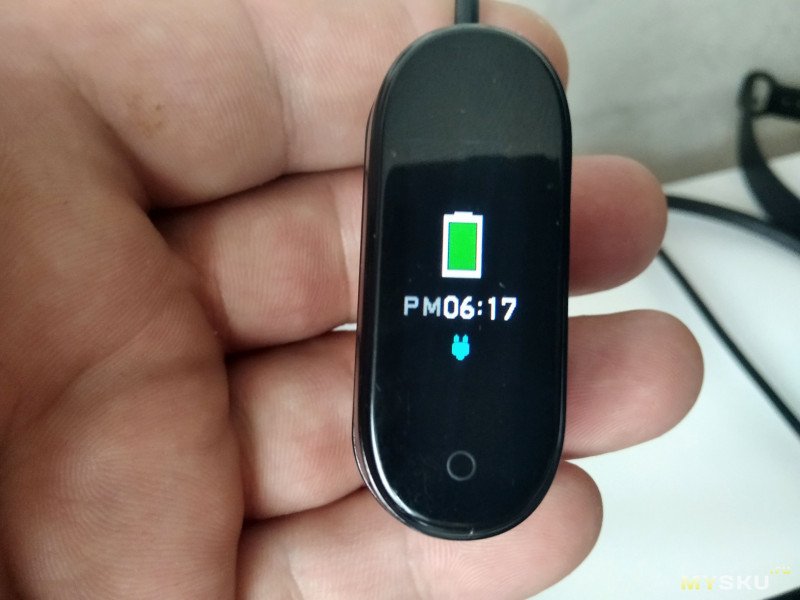
Рассмотрим меню, разделы и функционал непосредственно самого браслета.
Экран на данном устройстве не сенсорный и все управление завязано на одной сенсорной кнопке. При кратком нажатии можно переходить по меню устройства, а при длительном зажатии можно попасть в нужный вам раздел и так далее до попадания в необходимый пункт. Сначала это кажется неудобным, однако спустя определенное время к этому можно привыкнуть.
Циферблатов в браслете всего два. Первый более информативный — на нем отображается время, индикатор подключение к смартфону, индикатор оставшегося заряда и счетчик пройденных шагов за день. Второй вариант циферблата очень простой – только время, хотя кому-то такой вариант может понравиться больше, чем первый.

Следующим за циферблатом является меню «state», в котором можно увидеть статистику по пройденным шагам и сожженным калориям.
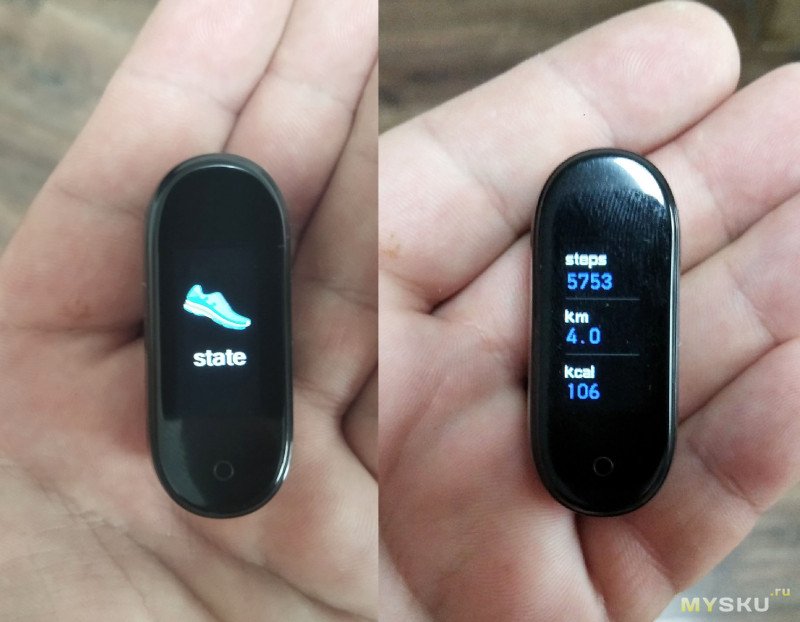
Далее идет меню «Bpm», в котором в реальном времени можно провести измерения пульса, а также содержания кислорода в крови и давления. При этом все данные мгновенно копируются в приложение на смартфон.
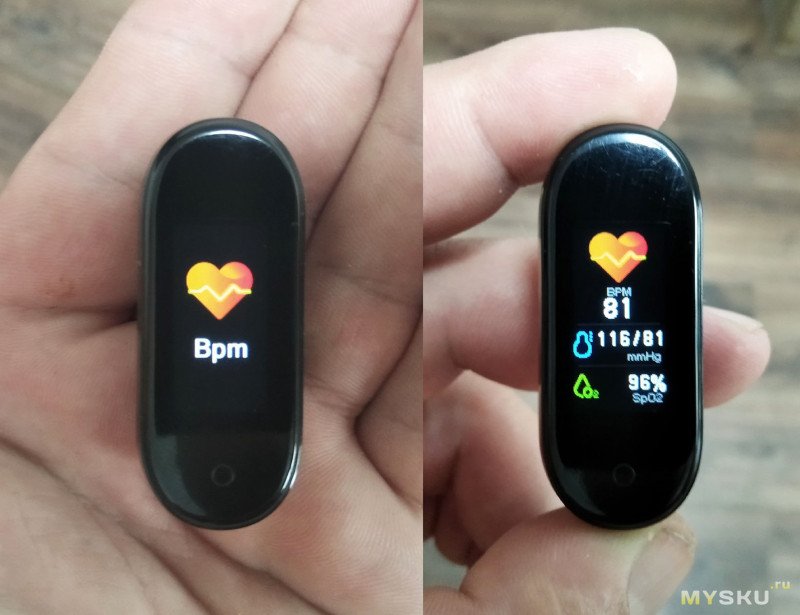
Еще одним из меню браслета является меню с названием «sports». Здесь можно выбрать одно из трех возможных занятий спортом для получения и отображения параметров по выбранным дисциплинам. На выбор имеем бег, прыжки со скакалкой и качание пресса.
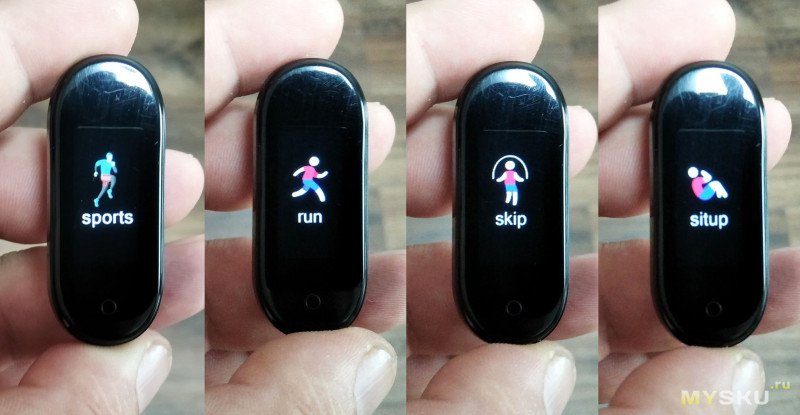
Далее в списке меню идет «message». В нем можно проверить все уведомления, которые пришли со смартфона. Настроить уведомления можно из приложения.
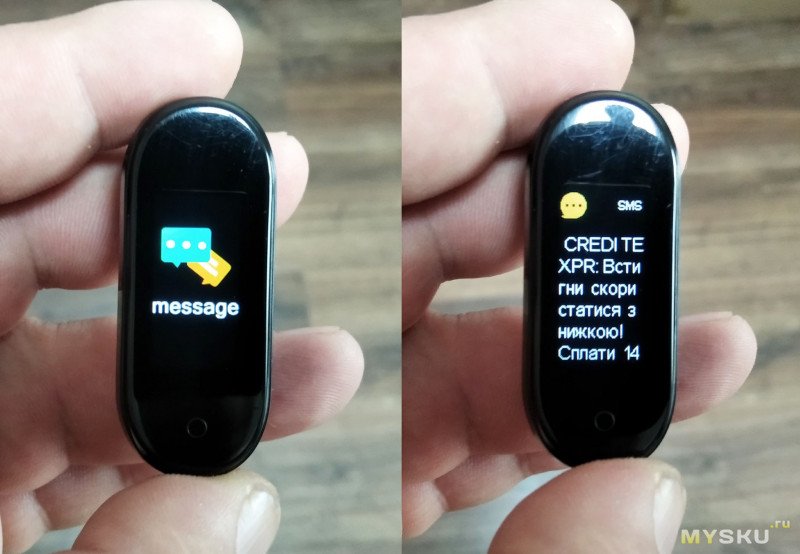
Предпоследним меню является «more». В нем можно выбрать раздел «camera» и, если вы предварительно открыли мобильное приложение + выбрали функцию «сделать снимок», то просто запуститься таймер затвора на три секунды. Мне кажется, в таком формате функция практически бесполезная. На мой взгляд, с браслета должна запускаться камера и включаться таймер затвора автоматически. Иначе смысла в данной функции я не вижу.
В этом же меню есть еще раздел «Looking for», который предназначен для поиска смартфона, но более чем через одну бетонную стену сигнал не проходит. Хотя, можно и походить по жилищу в поисках браслета.
Также имеется функция сброса всех параметров и QR-код для скачивания мобильного приложения, а также можно просмотреть текущую версию ПО.
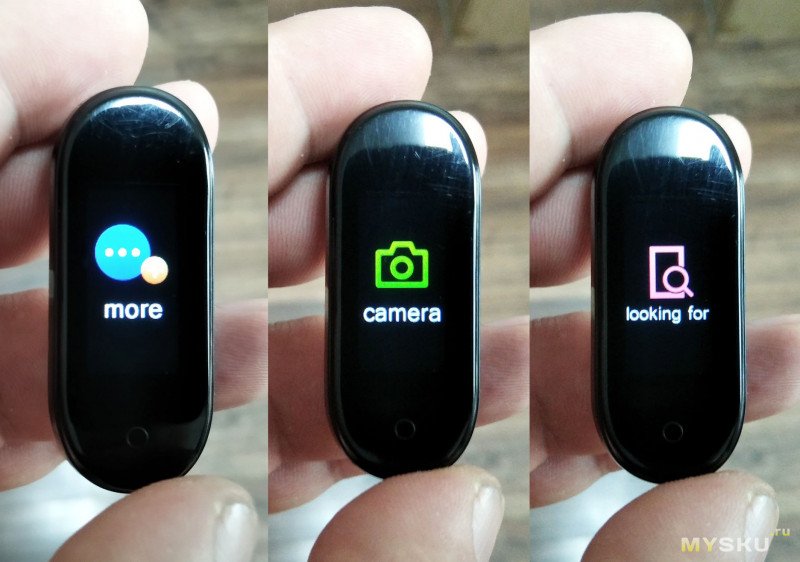
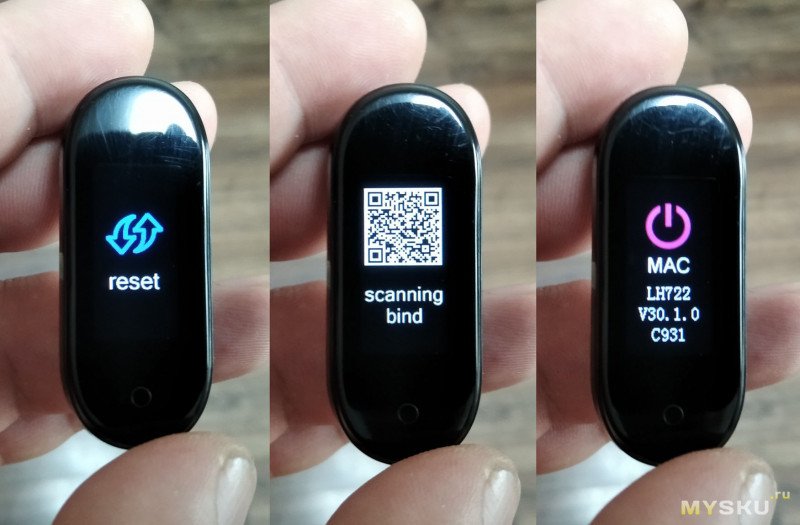
И в последнем главном меню можно включить или выключить сопряжение со смартфоном.
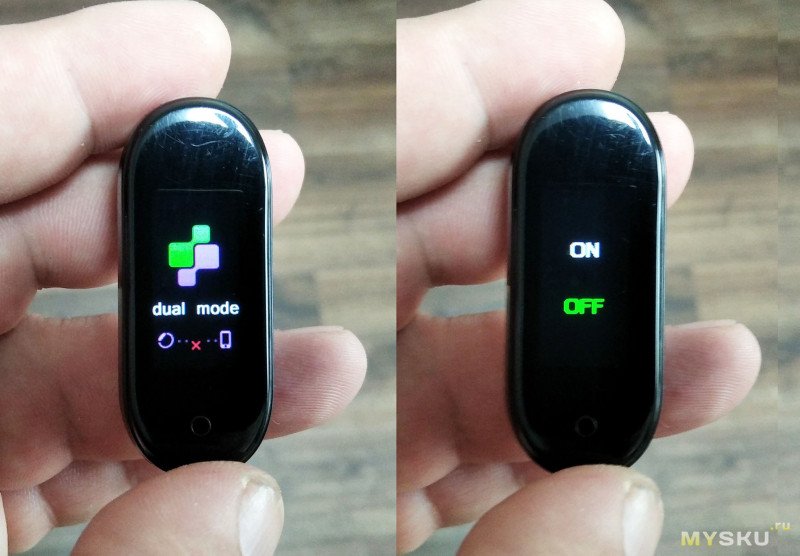
Теперь, используя QR-код, скачиваем приложение и регистрируем аккаунт. Регистрироваться необязательно — вся статистика и так сохраняется в приложении. Однако это может помочь при смене смартфона или в том случае, если Вы по тем или иным причинам удалили приложение с телефона, но хотели бы сохранить свои спортивные достижения. Вход в аккаунт осуществляется один раз, и приложение запоминает ваши регистрационные данные.
Основное меню мобильного приложения содержит главные показатели, измеряемые за текущий день. В нем мы видим количество пройденных шагов, а также пройденное расстояние и сожженные калории. Можно просмотреть статистику по достижению установленных Вами целей за день, неделю или месяц. Ниже отображается ваш «рейтинг здоровья», который просчитывается автоматически исходя из введенных вами данных таких как: возраста, массы тела, роста и пола.
Перейдя в разделе «рейтинг здоровья» программа покажет процентное соотношение жира в вашем теле. И выведет индекс массы тела. Также здесь можно ввести вышеуказанные ваши данные.
В следующий раздел «пульс» можно просмотреть всю статистику измерения, также выводятся данные содержания кислорода в крови и параметры давления. И если показатели пульса примерно соответствуют действительности, то параметры кислорода в крови и давления рассчитываются исключительно по внутреннему программному алгоритму, как и многими другими браслетами.
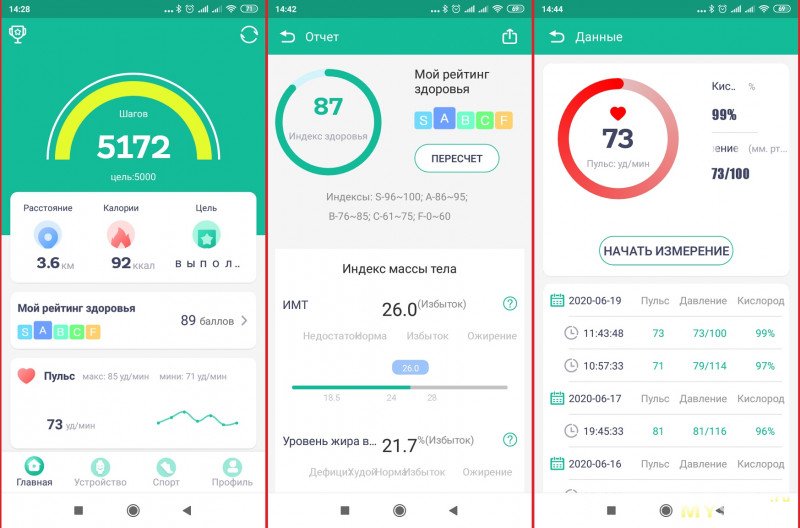
Далее идет раздел, в котором отображается статистика вашего сна, однако я ночью для удобства снимаю браслет, поэтому моя статистика пуста.
И замыкает основное меню раздел со списком ваших целей. Цели можно указать свои, или выбрать что-то полезное из готового предложенного списка. После достижения цели вам нужно заходить в приложение и ставить соответствующую галочку. По всем достижениям ведется статистика по дням. На мой взгляд, это не очень удобно, однако может развивать постоянство в определенных задачах.
В меню «устройство» отображается данный браслет со всеми возможными функциями.
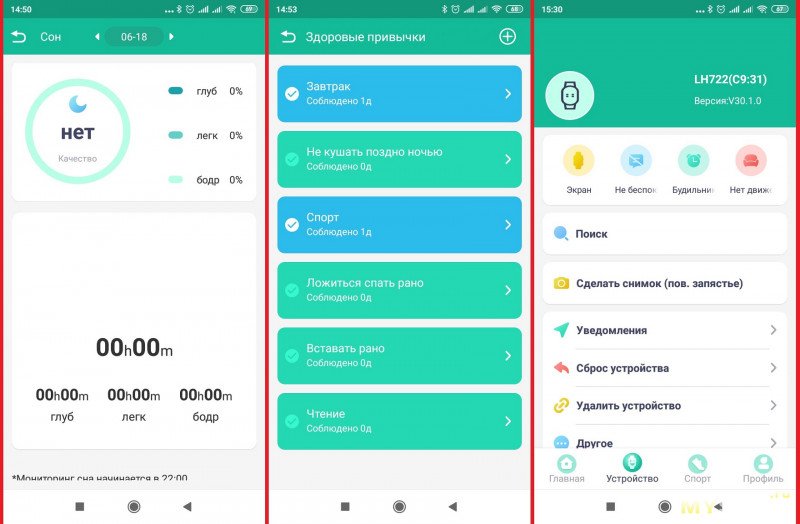
В разделе «экран» вышеуказанного меню можно настроить включения экрана при поднятии руки, однако эта функция работает скорее при встряхивании кисти, что тоже удобно. В разделе также выставляется время в период, которого данная функция будет активная.
Существует функция «не беспокоить», в ней можно выбрать интервал времени в период, которого на браслет не будут приходить уведомления со смартфона.
Далее в разделе «Будильник» можно выставить необходимое для вас время сигнала к пробуждению. Будильник срабатывает в виде одного звукового сигнала и кратковременной легкой вибрации, затем сам отключается, поэтому для тех, у кого крепкий сон стоит учесть такую особенность. Также добавлю, что выставленные будильники со смартфона не синхронизируются и работают независимо.
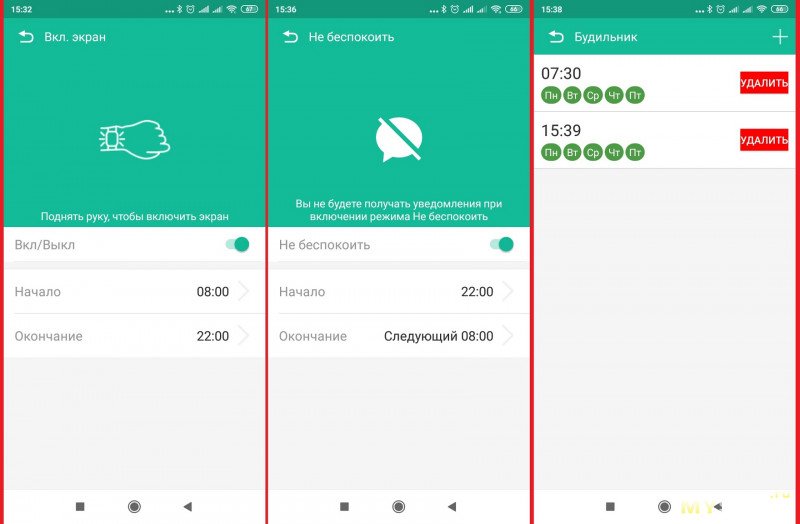
Как и на многих подобных устройствах имеется раздел «нет движения». Здесь можно выставить напоминание в виде звукового сигнала, о том, что вы долго находитесь без какой-либо активности. И вам стоит, как минимум немного пройтись.
Функция поиска позволяет найти браслет по издаваемому с него звуковому сигналу, но здесь стоит отметить, что сигнал Bluetooth соединения на расстоянии часто пропадает и не пробивается через пару бетонных стен.
О функции «сделать снимок» я уже говорил выше, работает она своеобразно.
И замыкает это меню два раздела «уведомления» и «другое». В первом можно настроить все возможные уведомления, которые могут приходить на браслет со смартфона, а в разделе «другое» можно включить или отключить вибрацию на браслете.
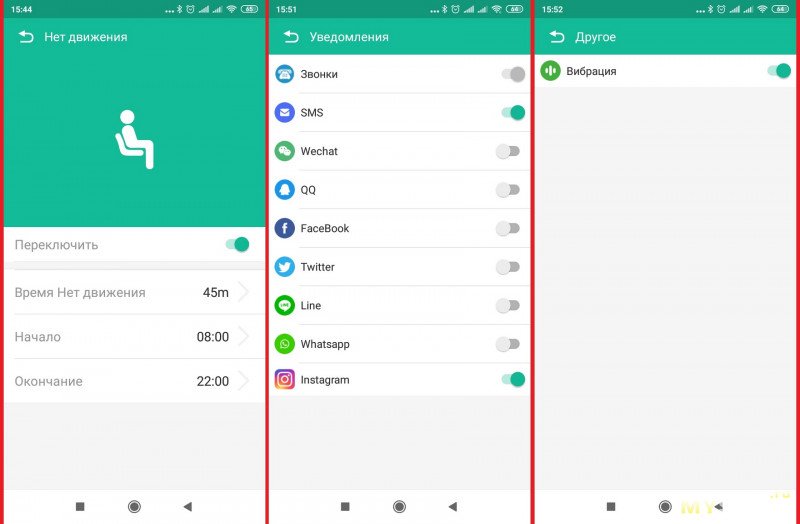
Еще в приложении имеется два главных меню. В меню «спорт», отображаются все ваши спортивные достижения, в том случае если вы перед активностью включили эту функцию на браслете. В последнем меню приложения можно управлять вашим аккаунтом. И посмотреть версию приложения.
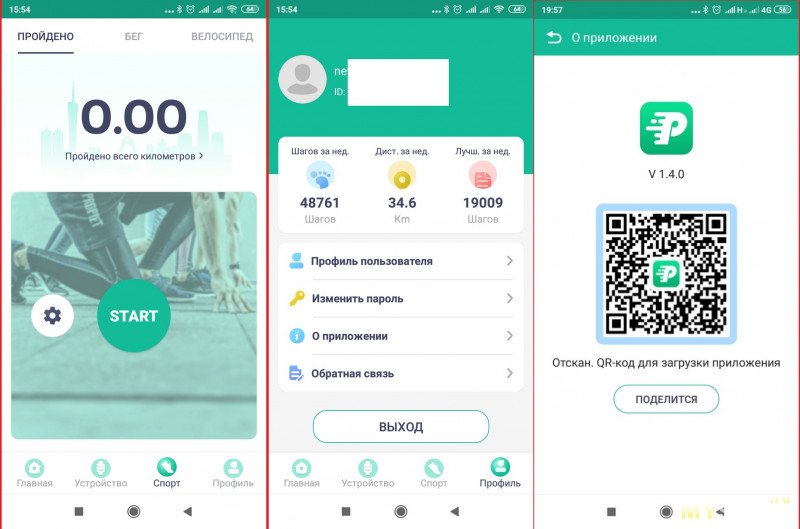
Сразу после первого использования браслет полностью не понравился, но мнение было предвзятым, поскольку я отталкивался от функционала Mi bend 4. Однако они находятся в совсем разных ценовых категориях и на это стоит делать скидку. Несмотря на это функция ответов на звонки является полностью рабочей, а большой неожиданностью для меня оказались возможности встроенного динамика, который воспроизводит речь собеседника четко и понятно даже в шумном месте. Например, в супермаркете в час пик я полностью понимал, что говорит мне моя жена и что просит купить. А вот для микрофона не хватает функции подавления шумов. Но это не исключает возможности разговаривать через браслет. Также через встроенный динамик можно прослушивать музыку, и она действительно нормально и довольно громко звучит. (звук немного тише, чем на большинстве смартфонов.)
Показания пульсометра немного отличаются от вышеупомянутого браслета, однако думаю это не критично. Как и говорил ранние, к показаниям давления и содержания кислорода в крови не стоит относиться серьезно. В транспорте браслет не считает шаги вообще, т.е. ему нужны четкие взмахи руки.
Что касается автономности, то на одном заряде в стандартном режиме использования мне батареи хватало на 4 дня. Это с учетом ответов на звонки, однако без учета полноценных длительных разговоров, поскольку для этого все же лучше использовать смартфон.
А вот если включить воспроизведение музыки на полную громкость, то заряд батареи уходит на глазах. В таком режиме устройство проработает около 1 часа, однако функционал браслета, на мой взгляд, и не предусматривает постоянного прослушивания музыки.
Также у продавца отмечено, что браслет водонепроницаемый. Данную характеристику я полноценно не проверял (учитывая цену), но попадал под дождь и браслет полностью сохранил свою работоспособность. Трек браслет строит во время действия функции бег.
На ярком солнце информация с дисплея читаема, но нужно приглядываться, а вот в тени дисплей читается отлично. Для полного удобства не хватает сенсорного дисплея. Трек строится.
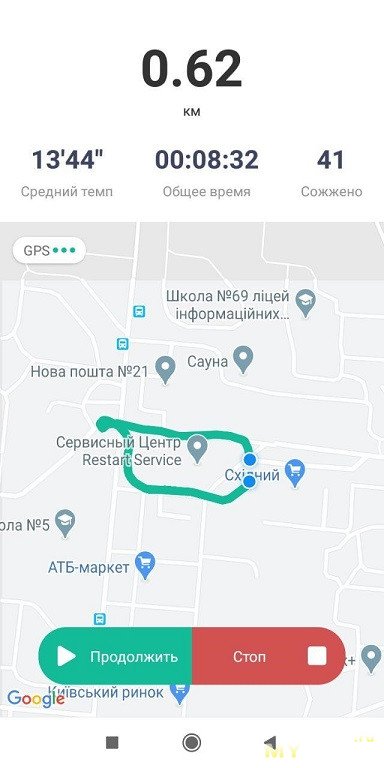
Подводя итог, хочу сказать, что в этом ценовом сегменте данная модель может конкурировать с аналогичными устройствами и заслуживает внимания при выборе смарт-браслета. Устройство имеет свои недоставки, но после покупки не будет валяться без дела.
При покупке можно использовать купон продавца на 2 доллара, и финальная цена снизится до 7,39 $.
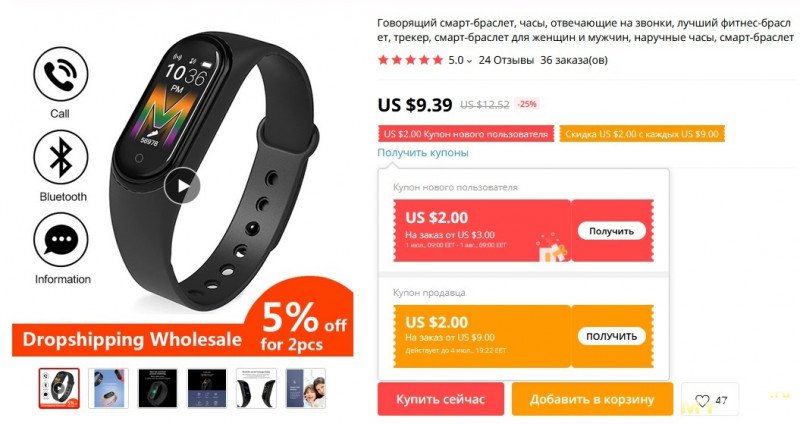
Товар для написания обзора предоставлен магазином. Обзор опубликован в соответствии с п.18 Правил сайта.
Современный человек не представляет своей жизни без разнообразных гаджетов. У нас в распоряжении имеются роботы-пылесосы, умные колонки, а также фитнес-браслета. Именно последние помогают отслеживать сердечный ритм во время тренировок, указывают на то, сколько шагов сделал их владелец. Иметь их – необходимость, которая обусловлена современным миром. Поэтому каждый год появляются все новые модификации фитнес-трекеров. Одной из подобных новинок выступают часы М6. Именно о них будет идти речь в данной статье.


В комплектацию фитнес браслета M5 входит: инструкция, ремешок, зарядное устройство и сама капсула браслета.
Прежде, чем перейти к описанию инструкции по подключению смарт – часов M5, стоит разобраться в его технических характеристиках.
Итак, модель имеет экран, 0,96 TFT, который управляется с помощью сенсорной кнопки. Возможно подключение по Bluetooth 4,0. Работают часы в режиме ожидания без заряда до двух недель.
В качестве основных функций, которыми располагают смарт-часы, называют:
- шагомер;
- получение информации о сожженных калориях;
- мониторинг сна;
- измерение пульса;
- уровень сатурации (уровень кислорода в крови).

Также представлены некоторые спортивные режимы (бег, прыгание через скакалку, качание пресса и пр.). Для успешной работы смарт-часов имеется строенное приложение Fitpro.
Чтобы защитить часы от воды, производитель позаботился о влагозащите (в частности, от пота во время выполнения физических нагрузок). Кроме того, среди ключевых особенностей смарт-часов называют микрофон и динамик для разговоров по телефону, которые встроены в устройство.
Обратите внимание, что экран у смарт-часов не сенсорный. Управлять ими возможно с использование единственной сенсорной кнопки. Путем краткого нажатия на нее, пользователь имеет возможность перейти по меню, а если нажатие более длинное – попадание в необходимый для вас раздел, а затем и в пункт данного раздела.
У данной модели смарт-часов представлено два циферблата. Первый является более информативным, ведь на нем отображаются время, индикатор по подключению к телефону, сколько заряда осталось в браслете и пр. На втором циферблате – информация исключительно по времени.

После циферблата идет информация в разделе «State». В нем содержатся данные по статистике пройденных шагов и сожженных калорий. Затем подраздел BPM, где пользователь может отслеживать в реальном времени пульс, уровень кислорода в крови и измерить артериальное давление. Данная информация сразу поступает в смартфон.
В меню браслета имеется раздел Sports. Тут вы может выбрать одно из возможных вариантов занятия физическими упражнениями. Это необходимо, чтобы получить и отображать параметры по выбранным видам спорта.
В разделе Message у вас будут отображаться все уведомления и сообщения, которые поступают на смарфон. В приложении можно настроить данный пункт меню.
В данной версии смарт –часов имеется раздел More. К примеру, в нем можно сделать снимок, если ваше устройство подключено к смартфону. Также через данный раздел вы можете найти смартфон.
Для сброса настроев имеется специальная функция, которая предусмотрительно разработана производителем. Кроме того, есть функция QR-кода, чтобы скачать мобильное приложение и просматривать текущий вариант программного обеспечения смарт-часов.
Инструкция по подключению и настройке
За счет того, что данный вариант смарт-часов является новым поколением, то перед началом работы потребуется установить на свой мобильный телефон специально разработанное под них приложение. Это – Fit Pro. Его вы можете закачать из магазина приложений от компании Google. Выбирайте язык работы приложения «русский» и приступайте к настройке смарт-устройства.
Для этого потребуется запустить программу FitPro и создать новый аккаунт. Необходимо нажать на вкладку «Новый пользователь», которая имеется вверху экрана слева. Потребуется указать рабочий адрес электронного ящика и создать пароль. После этого потребуется подтвердить и завершить регистрацию, путем нажатия на отдельную кнопку.

После регистрации следует перейти в приложение и зайти в раздел «Устройство». В нем выбрать вкладку «Поиск устройства и подключение к нему». В случае, если браслет расположен рядом с мобильным телефон и вы готовы его подключить, то вы увидите его наименование. На него потребуется нажать, а также дождаться, пока устройство найдет и подключиться к смартфону.

Обратите внимание! На вашем мобильном телефоне обязательно должна быть подключена функция Bluetooth, а также обновлена операционная система до версии не ниже, чем 4,4.
В завершении пользовать может начать настраивать смарт-браслет М5 под собственные нужды, передать необходимую информацию на устройство.
Приложение FitPro для M5

Приложение FitPro для модели смарт-часов М5 позволяет отслеживать ваши тренировки и уровень физической подготовки. Помните, что через настройки вам удастся поменять язык приложения, выбрав английский. К сожалению, меню настолько плохо русифицировано, что пользоваться им не имеет смысла, все будет понятно пользователю, даже не знающим английский язык.
Перед началом работы с устройством и приложением в обязательном порядке укажите личные данные. Ими являются ваш вес, рост, а также возраст. Сделать это необходимо в разделе Mine. В подобном случае приложение будет более точно отслеживать вашу физическую нагрузку и посчитает правильно количество калорий. В этом разделе вы можете также указать минимальное количество шагов, которые готовы проделать в течение суток. Имеется информация по пройденным шагам за неделю.
У часов и приложения доступна функция по синхронизации информации в разделе «Здоровье». В разделе Motion вы можете показать, какую именно тренировку сделали. Запустив таймер, программа подсчитает количество пройденных шагов, сожженных калорий и прочие данные.
В результате, данный вариант смарт-часов является отличным вариантом для тех, кто не готов тратиться на подобные устройства ,но иметь их ему необходимо. Поэтому, пользуясь подобными смарт-часами, вы можете более тщательно следить за состоянием своего здоровья, а также отслеживать сделанные тренировки и количество сожженных калорий.
Smart Bracelet M5 – это ни что иное, как подделка под очередную новинку от Xiaomi – фитнес-браслет Mi Band 5. В отличии от оригинала, данное устройство использует совершенно иное программное обеспечение для связи со смартфоном, при этом совершенно не соответствуя заявленным характеристикам и возможностям. В данной статье содержится инструкция на русском языке для Smart Bracelet M5 (A Partner To Monitor Your Health), описаны его основные возможности, внешний вид, плюсы и минусы, а также некоторые особенности, которые отличают новинку от предшественников и аналогичных устройств других производителей. Помимо этого, материал включает в себя ответы на часто задаваемые вопросы с которыми может столкнуться потенциальный покупатель или владелец данных часов.
Внимание! Не пропустите важную информацию:
Какой браслет для измерения давления выбрать
Инструкция
Комплектация и внешний вид
В выключенном состоянии M5 – это типичный Mi Band 3, 4 или 5-го поколений с цветным экраном и сенсорной кнопкой под ним.

Такой внешний вид капсулы очень характерен для многих фитнес-браслетов за счет своей простоты и удобства использования.

Он поставляется в коробке вместе с ремешком и зарядным устройством очень схожим на то, которым оснащен Xiaomi Mi Band 4, хотя зарядки и не совместимы между собой из-за разницы в размерах капсул.
Как заряжать Smart Bracelet M5
Что же касается обратной стороны капсулы, здесь, в отличии от других представителей “умный” браслетов, помимо “датчиков” и зарядных контактов, присутствует вырез под динамик и микрофон о которых будет сказано чуть ниже.

Подключение к смартфону
Синхронизация со смартфоном осуществляется через приложение FitPro, которое незначительно расширяет возможности браслета и даёт возможность настроить правильное время на часах.
Как подключить Smart Bracelet M5 к телефону
Интерфейс программы поддерживает русский язык, так что с её освоением не должно быть особых проблем.
Основные возможности браслета
Несмотря на свой богатый, казалось бы, функционал, браслет обладает довольно скудными возможностями, а остальное – не более, чем фикция.
Всё управление осуществляется нажатиями на сенсорную кнопку под экраном, где одинарное нажатие – переход к следующему пункту меню или на шаг назад, а долгое удерживание кнопки – подтверждение действия.
Сам экран не сенсорный и никак не реагирует на нажатия.
Главный экран
В последнее время довольно часто производители современных фитнес-браслетов стараются вместить в них как можно больше стартовых экранов (виджетов часов), которые делают устройство более персонализированным и дают возможность комфортно пользоваться устройством, на M5 решили пойти другим путем.

В браслете всего лишь два варианта виджетов главного экрана и один их них – абсолютно неудобен.
При использовании основного виджета, помимо часов, присутствует информация о состоянии Bluetooth-подключения, уровне заряда аккумуляторной батареи и количестве пройденных шагов, а на втором – только текущее время в виде стрелочных часов.
Установить какой-либо другой не представляется возможным.
Шагомер
Шагомер подсчитывает количество пройденных шагов и на основании этого производит расчет о расстоянии и сожженных калориях.

В сравнении с Mi Band 4 (если его считать эталоном) погрешность составляла примерно 5% в меньшую сторону (при 4000 шагов на Mi Band 4 шагомер M5 насчитал 3800 шагов).
Таким образом, что-то он всё-таки считает и для нетребовательных пользователей может сгодиться.
BPM (Beats Per Minute) – кардио-контроль
Здесь, в отличии от шагомера, всё намного печальнее.
При включении мониторинга происходит якобы процесс замеров, но на самом деле ни пульс, ни давление, ни уровень насыщения крови кислородом никак не измеряются, а происходит обычная симуляция с красивым миганием светодиодов на задней стороне капсулы.

В конечном итоге отображается информация характерная здоровым людям, находящаяся в пределах нормы.
Подтвердить теорию о том, что отображаемые данные о пульсе и давлении – фикция, можно безо всяких тонометров и прочей дополнительной аппаратуры.
Достаточно лишь включить замер даже не надевая устройство на руку и спустя некоторое время получить ожидаемый результат.
Точно также производились “замеры” и на прошлых поколениях часов Smart Bracelet, но если раньше это отображалось в отдельных пунктах меню, то теперь всё красиво (но абсолютно бесполезно) отображается в едином окне.
Занятия спортом
В разделе занятий спортом присутствует три режима: бег, скакалка и качание пресса.

В каждом из них при старте включается таймер и по сути на этом все замеры заканчиваются. Обычный секундомер без какого-то замера.
Остальные возможности данного устройства требуют подключения его к мобильному устройству. О том, как это сделать, можно узнать из материала:
Как подключить Smart Bracelet M5 к телефону
Уведомления
Функция уведомлений позволяет получать информацию в входящих звонках, SMS-сообщения, а также уведомлениях ограниченного количества приложений, среди которых большая часть – китайские социальные сети и мессенджеры.

Режим Dual Mode
Пожалуй, единственная интересная функция данного браслета – это режим Dual Mode, который позволяет подключаться M5 к телефону или компьютеру в режиме Bluetooth-гарнитуры или беспроводной колонки.

Данный режим в связке со стандартным подключением к смартфону дает возможность отвечать на входящий звонок прямо через браслет, что может быть довольно удобно в некоторых случаях.
Как слушать музыку с помощью Smart Bracelet M5
Громкость звука вполне приемлема (в бесшумном помещении) и собеседник слышит ваш голос довольно разборчиво. Единственный недостаток такого режима – слишком малое время работы аккумуляторной батареи, которая способна держать заряд в режиме проигрывания музыки не более одного часа.
Управление камерой
В связке со смартфоном браслет может играть роль беспроводного спуска затвора (фотографировать при нажатии на кнопку в браслете, когда телефон находится, например на штативе). Однако для этого используется своё приложение камеры, что очень неудобно и сомнительно по качеству.
Вопросы и ответы
Можно ли установить будильник на Smart Bracelet M5?
Через приложение FitPRO можно настроить будильник, однако стоит понимать, что в браслете отсутствует вибромоторчик и во время срабатывания будильника информация об этом тихо отобразится на экране без каких-либо звуков и вибрации. К сожалению, данная функция здесь практически бесполезна.
Какие ремешки подойдут для M5 Smart Bracelet?
Можно использовать браслеты от Smart Bracelet M3, M4, а также от Xiaomi Mi Band 3 и Mi Band 4.
Можно ли найти браслет Smart Bracelet M5 с помощью телефона?
Такая возможность присутствует в приложении FitPRO, но как и в ситуации с будильником, в случае нахождения браслета на нём лишь отобразиться иконка, а вибрации или какой-либо мелодии слышно не будет.
Заключение
Следует понимать, что данные смарт-часы очень далеки от реального фитнес-браслета и лишь имитируют его возможности. Замеры отображают не правдивую информацию, а многие функции – с крайне урезанным функционалом. Часы не рекомендуются к покупке для людей, которым важен в первую очередь мониторинг здоровья, а не часы с ограниченным набором дополнительных функций.
При сильном желании купить Smart Bracelt M5 можно перейдя по ссылке.
Зачастую на торговых интернет-площадках типа OLX и AVITO данное устройство называют бюджетной версией Xiaomi Mi Band 5, хотя никакого отношения к данной компании оно не имеет.
К плюсам можно отнести возможность использования Smart Bracelet M5 в качестве внешней Bluetooth-колонки, а к минусам -всё остальное. Продукт сырой, как и его предшественники, поэтому будет интересен и полезен далеко не каждому.
Вам помогло? Оцените статью:
![]() Loading…
Loading…
Скорее всего, для тех, кто уже является или являлся владельцем одного из фитнес-браслетов Xiaomi Mi Band, не составит труда разобраться с подключением, настройкой и функциями нового фитнес-браслета Mi Band 5, также известного на международном рынке как Mi Smart Band 5. Кардинальных изменений новинка получила не так уж и много. Поэтому данная инструкция предназначена в первую очередь для тех, кто стал счастливым или не очень обладателем данного гаджета. Хотя и опытные фанаты Ми Бенд-ов смогут найти в этом мануале много полезной информации и ответов на часто-задаваемые вопросы.
Прежде, чем перейти к подключению и настройкам, разберемся основными характеристиками и функциями аксессуара.
| Характеристики | Xiaomi Mi Band 5 | Xiaomi Mi Band 4 |
|---|---|---|
| Тип дисплея | Цветной AMOLED | Цветной AMOLED |
| Размер экрана | 1,1 дюйма | 0, 95 дюйма |
| Разрешение экрана | 294*126 пикселей | 240*120 пикселей |
| Тип сенсора | Сенсорный экран | Сенсорный экран |
| Аккумулятор | 125 мАч, 14 — 20 дней автономной работы | 135 мАч, до 20 дней автономной работы |
| NFC | Есть, опционально | Есть, опционально |
| Защита от воды | Водонепроницаемость до 50 метров | Водонепроницаемость до 50 метров |
| Управление жестами | Есть | Есть |
| Bluetooth | Bluetooth 5.0 | Bluetooth 5.0 |
| Акселерометр | 6-осевой | 6-осевой |
| Индекс PAI | Есть | Нет |
| Отслеживание женского здоровья | Есть | Нет |
| Кол-во спортивных режимов | 11 | 6 |
Что умеет Mi Band 5, какие его функции?
Xiaomi Mi Band 5 умеет выполнять следующие функции:
- Бесконтактная оплата покупок и проезда в транспорте (только в версии с NFC);
- Ali Pay для бесконтактной оплаты с помощью QR-кода (работает только в Китае);
- Мониторинг 11 спортивных режимов;
- Уведомления о звонках и сообщениях;
- Счетчик шагов, калорий и расстояния;
- Измерение пульса в режиме 24/7;
- Оценка продолжительности и качества сна;
- Определение уровня стресса;
- Дыхательная гимнастика;
- Определение индекса PAI;
- Будильник;
- Управление музыкальным проигрывателем смартфона;
- Управление камерой смартфона;
- Прогноз погоды;
- Женский календарь менструальных циклов;
- Таймер и секундомер;
- Напоминание о длительном отсутствии активности;
- Функция «Поиск смартфона»;
- Голосовой помощник (только в версии с NFC).
Тем, кто был или является владельцем Xiaomi Mi Band 4, уже понятно, что количество функций у Mi Band 4 увеличилось. Добавились:
- Расчет индекса PAI;
- Определение уровня стресса;
- Дыхательные упражнения;
- Мониторинг 11 спортивных режимов, вместо 6 у предшественника;
- Женский календарь менструальных циклов;
- Отслеживание дневного сна;
- Функция управления камерой смартфона.
Что в коробке и в чем отличия китайской версии от глобальной?
Комплектация Mi Band 5 ничем не отличается от предыдущих моделей. В коробке:
- Капсула трекера в силиконовом ремешке;
- Зарядный кабель с магнитной площадкой и двумя контактами;
- Короткое руководство пользователя.

На китайском рынке новое поколение браслета продается под названием Xiaomi Mi Band 5, в то время как на глобальном рынке он известен как Xiaomi Smart Band 5. Вопреки ожиданиям, отличий между глобальной версией и вариантом для внутреннего рынка немного:
- Несколько языков из коробки (у китайского на момент написания инструкции только китайский и английский). Перевод китайской версии не составит труда. Как это сделать, читайте в конце инструкции в разделе «Часто-задаваемые вопросы»;
- Надписи и характеристики на коробке на английском языке;
- Знак соответствия европейскому стандарту качества на корпусе глобальной версии — CE
- Руководство пользователя на нескольких языках, включая русский;
- В Китае можно приобрести Mi Band 5 с модулем NFC, тогда как для международного рынка вариант с функцией бесконтактной оплаты еще не выпущен.
- Цена. Несмотря на практически полное отсутствие отличий, разница в стоимости существенная. На внутреннем рынке устройство оценили в 27 и 32 доллара за обычную версию и за вариант с NFC, соответственно. На глобальный рынок Mi Smart Band 5 поступил с ценником 40 евро, что почти в два раза дороже.
Как включить/выключить Mi Band 5
Кнопки включения/выключения у Mi Band 5 нет. Если батарея заряжена, браслет находится во включенном состоянии. Если после покупки браслет не работает, его необходимо поставить на зарядку. После зарядки гаджет включится автоматически. Выключить устройство тоже не получится, он автоматически отключится только после полного разряда.
Как заряжать Xiaomi Mi Band 5?
Для зарядки всех предыдущих моделей Mi Band для зарядки приходилось вынимать капсулу из ремешка. С Mi Smart Band 5 этого делать не нужно. Достаточно приложить магнитный зарядный кабель к контактам на задней панели трекера, а затем вставить USB разъем зарядного устройства в USB порт компьютера, ноутбука или USB-адаптер.

Производитель рекомендует заряжать браслет блоком питания с напряжением 5V и током 250 мА (0,25А). Но, если ток будет сильнее, ничего страшного не случится и батарея даже быстрее зарядится. Поэтому можно смело заряжать Mi Band 5 с помощью любого исправного источника питания с напряжением 5 Вольт.
На полную зарядку аккумулятора до 100% потребуется примерно 1,5 – 2 часа. Оптимально подключать к сети при уровне заряда 10-20%.
Как извлечь капсулу из ремешка?
Для того, чтобы извлечь капсулу из ремешка, возьмитесь одной рукой за одну из сторон ремешка и край капсулы. Второй рукой немного потяните ремешок в сторону и вниз, одновременно придерживая капсулу снизу пальцем, как показано на фото.

Чтобы собрать браслет вставьте один торец капсулы в паз ремешка и удерживая его край нажмите на противоположный край капсулы пальцем (как на фото ниже).

Как настроить дату и время?
Установить дату и время из меню устройства невозможно. Время и дата устанавливается автоматически после сопряжения со смартфоном.
Подключение к смартфону
Сам по себе, без подключения к смартфону, Mi Band 5 – просто красивый аксессуар на руке. Без сопряжения с телефоном он не может даже показывать время. Поэтому, для полноценной работы понадобится мобильное приложение. Называется приложение Mi Fit.
Оно бесплатное и доступно для скачивания как в Play Market (для ANDROID), так и в AppStore (для iOS). Скачать Mi Fit можно по ссылкам ниже:
Для ANDROID: https://play.google.com/store/apps/details?id=com.xiaomi.hm.health&hl=ru
Для iOS: https://apps.apple.com/ru/app/mi-fit/id938688461
Еще скачать приложение можно отсканировав QR-код из инструкции или найти Mi Fit в магазинах приложений по названию.
QR-код для скачивания Mi Fit

После того, как приложение загружено и установлено, нужно его запустить и авторизоваться. Доступно несколько вариантов авторизации в Mi Fit:
- Через учетную запись Mi Fit
- Через Mi аккаунт;
- Через аккаунт Google;
- Через WeChat;
- Через профиль в Facebook;
- С помощью Apple ID.
Если ни одного из этих аккаунтов нет, необходимо пройти несложную процедуру регистрации. Процесс регистрации очень простой и понятный, поэтому обычно не вызывает затруднений. Нужно всего лишь следовать подсказкам. Также можно воспользоваться нашей подробной инструкцией по созданию Mi-аккаунта. Перейти к ней можно по этой ссылке.
После авторизации в приложении можно переходить к подключению браслета. Для этого нажимаем «+» в правом верхнем углу главного рабочего стола приложения.

Еще можно перейти ко вкладке «Профиль» и выбрать «Добавить устройство».

В новом окне выбираем «Браслет», соглашаемся со всеми уведомлениями о сборе статистики и даем все необходимые разрешения.

После этого начинается поиск устройства. Как только браслет будет обнаружен, он уведомит об этом вибрацией. Затем нужно нажать на соответствующий значок на экране браслета.

Далее приложение проверит наличие обновлений для фитнес-браслета, при необходимости установит их. Перед первым использованием Mi Fit предложит ознакомиться с новыми возможностями устройства. Необходимо пролистать до последней вкладки и нажать кнопку «Попробовать».

Дата и время автоматически синхронизируется. Для перевода интерфейса на нужный язык нужно перейти во вкладку «Профиль», выбрать «фитнес-браслет Mi Smart Band 5» и в следующем окне пункт «Язык». В следующем окне выбираем нужный нам язык и жмем кнопку «ОК».

Все, браслет подключен и можно переходить к его настройкам.
Управление и интерфейс
Mi Smart Band 5 оснащается цветным 1,1-дюймовым AMOLED-экраном. По сравнению с предшественником, экран стал больше на 20%. Управление осуществляется с помощью свайпов по экрану вверх/вниз, влево/вправо, коротких касаний и длительных нажатий.
- Активируется экран коротким касанием или поднятием руки (включается в приложении).
- Для перемещения по меню проведите пальцем вверх или вниз по дисплею.
- Сенсорная область ниже экрана используется для возврата назад и выхода на главный экран.
- Свайпом влево/вправо вызывается дополнительное меню. Количество вкладок дополнительного меню можно настроить в приложении Mi Fit раздел «Параметры ярлыков». Одновременно можно вывести до 10 вкладок наиболее используемых функций. Есть возможность удалить неиспользуемые и расположить их в нужном порядке.
- В меню свайп влево выполняет действие «Назад».
- Длительное нажатие – завершает тренировку.
По умолчанию меню Mi Smart Band 5 состоит из следующих пунктов:
Главный экран. В памяти браслета по умолчанию сохранено 3 варианта настраиваемых циферблатов.

Еще три варианта можно добавить в память устройства из приложения. Всего же в магазине циферблатов доступно более 100 вариантов различных циферблатов, как статических, так и динамических с мультяшными героями. Есть возможность настроить под себя циферблат, заменив фон, шрифт и т.д. Как изменить и настроить главный экран, читайте в конце инструкции.

Статус. Здесь собрана вся информация об активности за текущий день (шаги, калории, расстояние, количество напоминаний о разминке) и прогресс выполнения цели по шагам за неделю.
PAI – индекс персональной активности.
Пульс. Измерение ЧСС в режиме реального времени.
Уведомления.
Уровень стресса. Измерение уровня стресса в реальном времени.
Дыхание. Дыхательные упражнения для снижения уровня стресса.
События. Перечень запланированных мероприятий.
Погода. Прогноз погоды на текущий день и на 4 дня вперед.
Тренировка (всего доступно 11 спортивных режимов: бег на улице, беговая дорожка, ходьба, езда на велосипеде, велотренажер, орбитрек, гребной тренажер, йога, скакалка, бассейн, упражнения).

Циклы. Женский календарь менструальных циклов.
Дополнительно. В этом меню собраны основные настройки:
- Режим не беспокоить.
- Будильники.
- Управление камерой смартфона.
- Управление музыкальным проигрывателем.
- Секундомер.
- Таймер.
- Поиск телефона.
- Без звука. Включение беззвучного режима на смартфоне.
- Alipay (оплата покупок в Китае).
- Мировое время (текущее время в разных городах мира).
- Дисплей. Настройка главного экрана.
- Настройки (яркость, блокировка экрана, настройка времени активности экрана, перезагрузка браслета, сброс настроек до заводских, перезагрузка, информация об устройстве.

Порядок вкладок меню можно настроить в мобильном приложении. Неиспользуемые функции можно удалить. Кстати, спортивные режимы тоже можно сортировать в удобном порядке и удалять ненужные режимы.
Как настроить Mi Band 5

Все основные настройки Mi Smart Band 5 выполнятся в приложении Mi Fit после сопряжения. Интерфейс приложения разделен на три вкладки: «Тренировки», «Друзья», «Профиль». Все необходимые настройки находятся в подменю «Профиль».
Для начала желательно заполнить данные профиля: пол, рост, вес, дата рождения. Эти данные нужны для более точного анализа полученных датчиками данных.

Ниже перечня подключенных устройств доступны следующие настройки:
Установить цели. В этом разделе можно настроить дневную цель по количеству шагов и желаемый вес.
Друзья. Интерфейс добавления друзей для просмотра информации об их активности и сне.
Метки поведения. Очень полезный инструмент для «обучения» фитнес-браслета. Во время различных видов движений и активности можно записать соответствующую метку. Это поможет трекеру в дальнейшем не учитывать фантомные шаги, например, когда вы едете в транспорте или чистите зубы.

Магазин. Доступные варианты циферблатов.
Добавить аккаунты. Синхронизация данных активности и сна с WeChat и Google Fit/
Отчет об ошибке. Если в процессе эксплуатации вы столкнетесь с ошибками, интерфейс позволяет указать на нее разработчику.
Умный анализ. Данная настройка позволяет активировать персонализированные советы, основанные на данных о качестве сна.

Настройки (выбор единиц измерения, включение/выключение оповещения в шторке уведомлений смартфона, проверка наличия обновлений).
С общими настройками закончили, осталось разобраться с настройками функций браслета. Доступны следующие опции:
Магазин циферблатов.

Разблокировка экрана. «Умная» блокировка экрана смартфона с помощью фитнес-браслета.
Входящий вызов. Настройка уведомлений о звонках.
События. Настройка различных напоминаний.
Будильник (можно создать до 10 будильников, а также создать собственный «рисунок» вибрации).

Уведомления. Здесь можно включить или отключить уведомления, а также выбрать приложения, из которых будут приходить уведомления.

Напоминания о разминке. Браслет будет фиксировать отсутствие активности в течение часа и напоминать о необходимости размяться в указанном интервале суток.

Еще. Более детальная настройка всевозможных приложений.

Найти браслет. При нажатии этой кнопки браслет начнет вибрировать.
Обнаружение. Включение/отключение видимости для устройств поблизости.
Общая информация о пульсе. Включение этой функции позволит умным устройствам поблизости, например умным весам, получать информацию о пульсе.
Расположение браслета. Здесь можно выбрать, на какой руке находится браслет.
Мы не рекомендуем носить браслет на «основной» руке. Ношение браслета на «не основной» руке позволит исключить из статистики дополнительные движения.
Активация экрана поднятием руки. Здесь можно настроить скорость отклика экран на поднятие руки и время, в которое экран активируется.

Язык. Выбор языка интерфейса.
Мониторинг пульса. Выбор способа мониторинга (автоматический мониторинг только пульса, только сна, и пульса и сна), частоты обнаружения (1, 5, 10, 30 минут), настройка уведомления о пульсе, включение мониторинга стресса.

Ночной режим. Включение и настройка ночного режима. При включении этого режима яркость экрана будет автоматически снижена в заданное время.
Поиск мелодий. Выбор мелодии для функции «Поиск телефона».
Запуск в фоновом режиме. Для получения уведомлений приложение Mi Fit должно иметь разрешение на запуск в фоновом режиме.
Параметры ярлыков. Настройка ярлыков для быстрого доступа. На браслет данное меню вызывается свайпом вправо.

Настройки отображения. Изменение порядка функций в меню браслета, добавление/удаление функций.

Параметры тренировки. Изменение очередности тренировок в меню трекера.

Мировые часы. Выбор отображаемых городов в меню браслета.

Вибрация. Настройка «рисунка» вибрации для различных событий и уведомлений.

Настройка погоды (выбор местоположения и единиц измерения).
Лаборатория. В этом подменю «спрятали» включение функции управления камерой смартфона.

Ограничение подключения. Эта функция нужна для запрета подключения браслета к другому приложению.
Подробнее об устройстве. Это меню демонстрации новых функций Mi Smart Band 5.
Версия ПО.
Адрес Bluetooth.

Отключение. Отключение браслета приведет к сбросу фитнес-трекера к заводским настройкам.
Более подробно настройку каждой функции Mi Smart Band 5 мы разберем в отдельном руководстве по настройкам.
Часто задаваемые вопросы
Как перевести Mi Band 5

В предыдущих моделях для перевода интерфейса трекера приходилось изменять язык смартфона, если официальная прошивка не поддерживала необходимый нам язык. Теперь все поменялось, и переключить языковую версию можно в приложении Mi Fit.
Для этого переходим во вкладку «Профиль», выбираем из списка «Фитнес-браслет Mi Smart Band 5» и в следующем окне выбираем раздел «Язык». Если нужного языка в приложении нет, можно перевести интерфейс с помощью стороннего приложения. Подробно и пошагово этот процесс мы описали в этой инструкции.
Как проверить версию и оригинальность браслета?
Проверить, оригинальный ли у Вас браслет и что это за версия достаточно просто. Для этого нужно перейти по ссылке: https://www.Mi.com/global/verify#/ru/tab/imei. В специальное поле вводим IMEI или серийный номер браслета. Найти эти данные можно на упаковочной коробке или на одной из граней капсулы, сняв ремешок.

После заполнения нужных данных и кода подтверждения (капча) нужно нажать «Проверить». Если у вас оригинальная международная версия, появится надпись подтверждения на английском языке. Если версия для китайского рынка, то и сообщение, подтверждающее оригинальность будет на китайском.

Есть ли в браслете GPS?
Нет, собственного модуля GPS браслет не имеет. Во время уличных тренировок подтягивается GPS телефона.
Работает ли NFC в Mi Band 5?
На момент написания инструкции представлена только версия Mi Band 5 с NFC для китайского рынка. За пределами Китая оплачивать проезд и покупки браслетом не получится. Международная версия Mi Band 5 с NFC пока не выпущена и неизвестно, будет ли выпущена вообще. Возможно, она появится немного позже, как было с Mi Band 4. Второй вариант — умельцы научат платить китайскую версию с модифицированным Mi Fit «от четверки» с NFC.
Какой радиус связи Mi Band 5 со смартфоном?
При отсутствии различных препятствий в виде стен, перегородок и т.д. (в поле) наше устройство потеряло связь со смартфоном на удалении 30 с небольшим метров.
Подойдут ли ремешки от Mi Band 4 к Mi Band 5?
Корпус Mi Band 5 стал немного больше, но силиконовые ремешки от Mi Band 4 «натянуть» можно. Правда, прилегает он неплотно, сверху и снизу капсулы есть небольшой зазор, но при этом капсула не выпадает (зазор видно на фото ниже).

В ремешке от «пятерки» капсула Mi Band 4 держится неплотно и будет выпадать.
Может ли Mi Band 5 измерять давление?
Нет, такой функции нет.
Измеряет ли Mi Smart Band 5 уровень кислорода в крови?
Не измеряет, хотя о поддержке измерения сатурации задолго до анонса трубили все инсайдеры. Возможно, такая функция появится с выходом PRO-версии трекера, о которой уже есть множество слухов.
Считает ли браслет дневной сон?
Да.
Есть ли в Mi Band 5 умный будильник?
Нет. Можно получить только с помощью сторонних приложений.
Как регулировать яркость экрана?
У Mi Band 5 есть 5 уровней яркости. Для ее регулировки перейдите в меню, выберите “Дополнительно”, затем “Настройки” и далее “Яркость”. Есть также возможность включить ночной режим. Тогда в темное время суток яркость будет автоматически снижена. Это может увеличить время автономной работы.
Как изменить циферблат?
Из коробки в памяти фитнес-браслета доступно три варианта циферблатов с настраиваемыми виджетами быстрого доступа. Еще три можно добавить из приложения, где доступно более 100 различных вариантов.
Изменить циферблат можно несколькими способами:
- Долгое касание на главном экране. После вибрации появится возможность перелистывать доступные экраны свайпами вверх/вниз. Для выбора достаточно коснуться понравившегося варианта.
- Через меню. Заходим в меню браслета, листаем до пункта «Дисплей», затем выбираем нужный циферблат.
- Через приложение. Заходим в «Магазин», выбираем понравившийся вариант, нажимаем «Синхронизировать циферблат. Остается подождать примерно 15 – 30 секунд.

Более подробно о том, как изменить циферблат, изменить фон, откуда скачать сторонний циферблат и как его установить, читайте в этой инструкции.
Как отвязать Mi Band 5 от смартфона?
Для отключения устройства переходим во вкладку «Профиль», выбираем устройство. В открывшемся окне листаем в самый низ, жмем кнопку «Отключить» и подтверждаем отключение. Через несколько секунд Mi Band 5 будет готов к подключению к другому смартфону.

Как переключать музыку?
В Mi Smart Band 4 появилась функция управления музыкой на смартфоне. В пятой версии эта функция тоже имеется. Кнопки Вперед-Назад стали существенно больше, поэтому «попадать» в них стало проще. Вызывается функция управления музыкой свайпом вправо или влево по экрану или через меню браслета: “Дополнительно” и далее “Музыка”.
Почему при входящем звонке отображается только номер телефона, а не имя контакта?
Для отображения имени контакта номера телефонов в телефонной книге должны быть записаны в международном формате. То есть начинаться с +7, +3 и т.п., в зависимости от страны.
Как изменить формат времени?
Формат времени подтягивается из системных настроек смартфона. Если на браслете формат времени 12 часовой, а в телефоне 24 часовой, то в системных настройках телефона поменяйте формат на 12 часовой, затем в MiFit сделайте синхронизацию данных (в разделе тренировка потянуть экран вниз). Затем опять поменяйте в телефоне формат на 24 часовой и еще раз синхронизируйте данные.
Второй вариант — установить приложение Mi Band Master и выполнить синхронизацию.
Где купить?
Выгоднее всего заказывать фитнес-браслет на китайских торговых площадках у надежных и проверенных продавцов:
Магазин SIMSON Store: цена — 23 — 38.93$
Магазин MI CC Store: цена — 30,29$
Магазин Xiaomi Smart Store: цена — 26.67$
Магазин Manual Control Store: цена — 30.31$
Заказывать с Алиэкспресс Mi Band 5 с NFC не стоит. За пределами Китая оплачивать покупки таким браслетом не получится. Нужно ждать анонса этого варианта на глобальном рынке.
Скачать руководство по эксплуатации Xiaomi Mi Smart Band 5 в PDF
Руководство пользователя на русском языке в формате PDF можно скачать по ссылке ниже:
Что вы узнаете из руководства:
- Как включить/выключить.
- Как настроить дату и время.
- Как заряжать фитнес-браслет.
- Как подключить к смартфону.
- Интерфейс и управление.
- Меню браслета.
- Как настроить: циферблат, уведомления, будильник, поиск и обнаружение, измерение пульса, ночной режим, фоновый режим, погода, проверка и обновление ПО, выключение браслета.
Реклама
Всеобщий привет!
Сегодня в обзоре поделюсь своим опытом использования бюджетного смарт-браслета под немногословным названием M5. Постараюсь раскрыть весь функционал устройства, а также обозначу плюсы и минусы браслета. Итак, перейдем к делу.
Для начала краткие характеристики:
Модель: М5;
Экран/управление: 0.96 TFT/сенсорная кнопка;
Bluetooth: 4,0;
Время работы в режиме ожидания 7-15 дней;
Функции: шагомер, сожженные калории, монитор сна, измерение пульса, содержания кислорода в крови, давления, спортивные режимы (бег, скакалка, качание пресса), сообщения, напоминания малоподвижности, будильник, управление фотокамерой, поиск «потеряшки», построение трека на карте;
Приложение: Fitpro;
Влагозащита: указана «бытовая», т.е. максимум от пота;
Особенности: встроенный микрофон и динамик для телефонных разговоров и прослушивания музыки.
Браслет приезжает в симпатичной картонной коробке.

Поскольку упаковка не жесткая коробка немного помялась во время транспортировки, но это уже скорое правило, чем исключение при покупках товара из Китая. На целостность содержимого это никак не повлияло.
Внутри нас ждет сам смарт-браслет M5, резиновый ремешок, зарядный кабель и краткая инструкция на китайском и английском языках. На инструкцию нанесен QR-код для скачивания специального приложения на смартфон, к которому мы вернемся немного позже. Забегая вперед хочу сказать, что несмотря на невысокую цену, браслет оказался вполне неплохим вариантом для приобретения, а его особенностью является наличие встроенного микрофона и динамика для ответов на звонки.


Док для зарядки имеет коротенький шнурок и фиксаторы капсулы, чтобы она случайно не вывалилась во время зарядки. Вставляется довольно туго, но беспокоится о поломке, на мой взгляд не стоит — узел выполнен надежно. Если использовать аккуратно, то прослужит долго.

После распаковки я поставил браслет на зарядку. В процессе на дисплее устройства появляется иконка, сигнализирующая о том, полностью ли заряжен браслет или заряд продолжается, а также отображается текущее время.
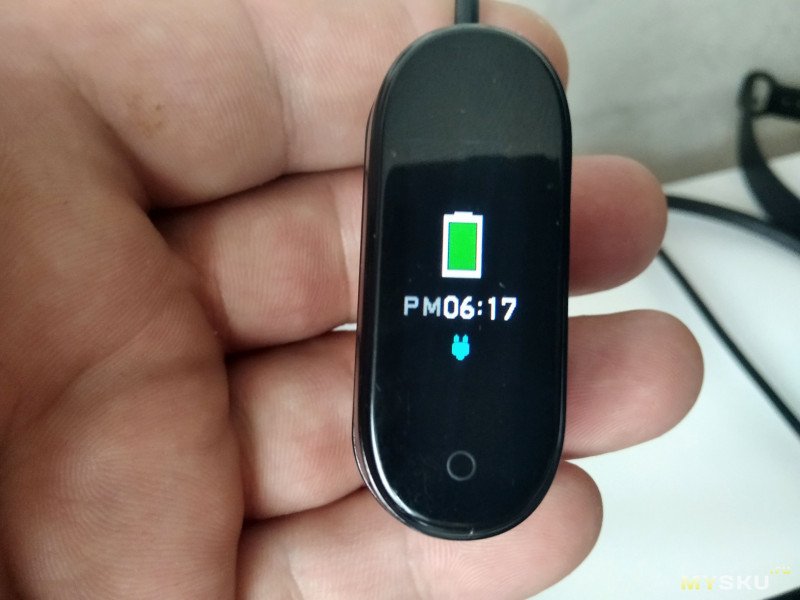
Рассмотрим меню, разделы и функционал непосредственно самого браслета.
Экран на данном устройстве не сенсорный и все управление завязано на одной сенсорной кнопке. При кратком нажатии можно переходить по меню устройства, а при длительном зажатии можно попасть в нужный вам раздел и так далее до попадания в необходимый пункт. Сначала это кажется неудобным, однако спустя определенное время к этому можно привыкнуть.
Циферблатов в браслете всего два. Первый более информативный — на нем отображается время, индикатор подключение к смартфону, индикатор оставшегося заряда и счетчик пройденных шагов за день. Второй вариант циферблата очень простой – только время, хотя кому-то такой вариант может понравиться больше, чем первый.

Следующим за циферблатом является меню «state», в котором можно увидеть статистику по пройденным шагам и сожженным калориям.
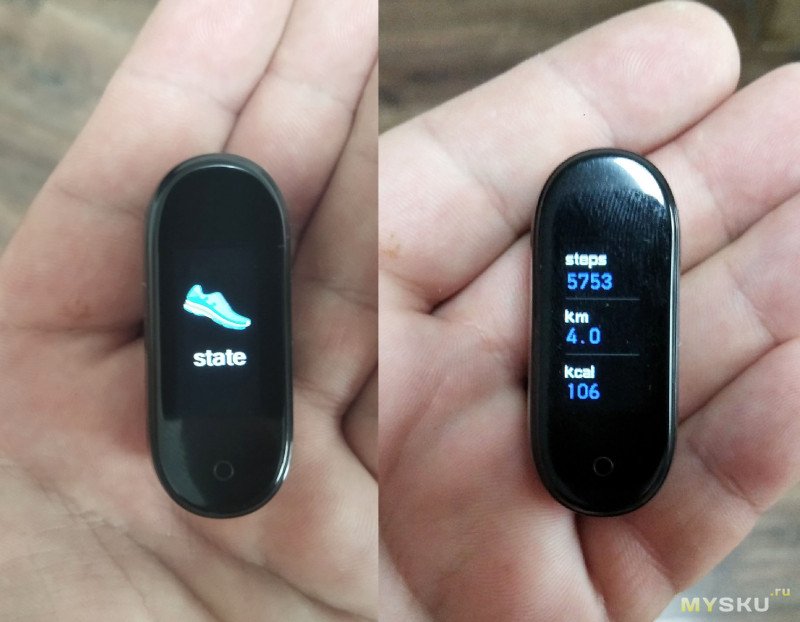
Далее идет меню «Bpm», в котором в реальном времени можно провести измерения пульса, а также содержания кислорода в крови и давления. При этом все данные мгновенно копируются в приложение на смартфон.
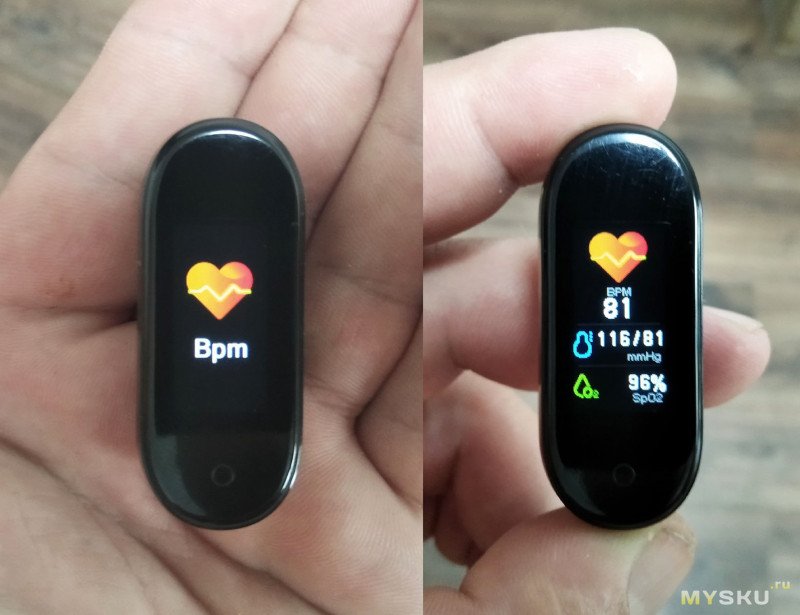
Еще одним из меню браслета является меню с названием «sports». Здесь можно выбрать одно из трех возможных занятий спортом для получения и отображения параметров по выбранным дисциплинам. На выбор имеем бег, прыжки со скакалкой и качание пресса.
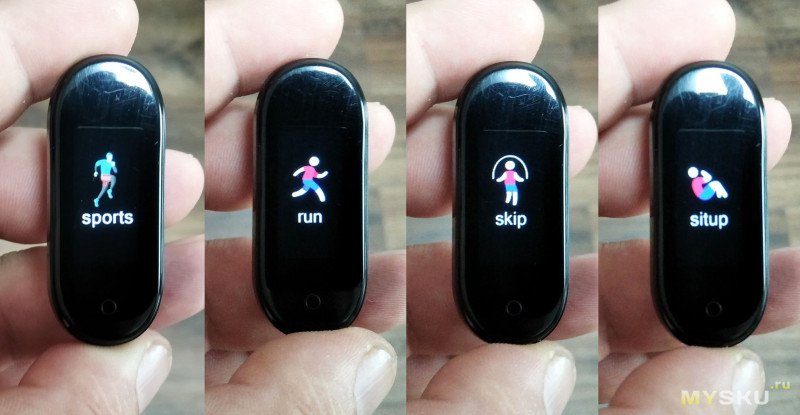
Далее в списке меню идет «message». В нем можно проверить все уведомления, которые пришли со смартфона. Настроить уведомления можно из приложения.
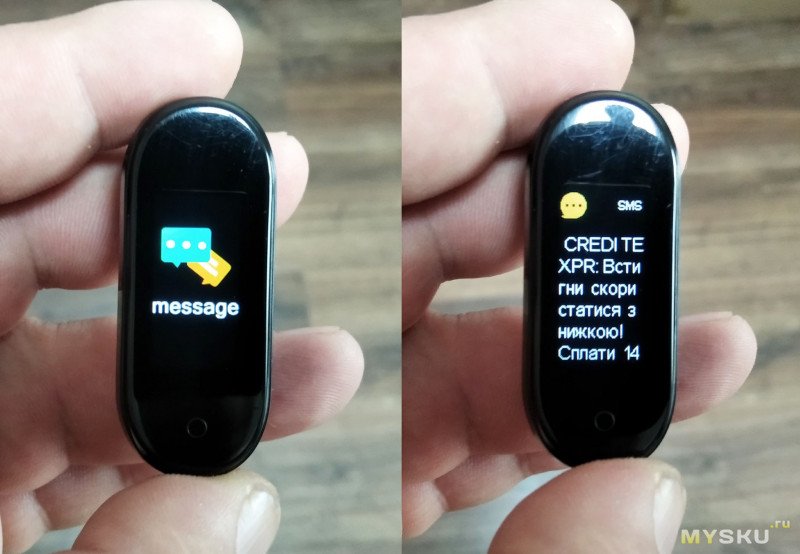
Предпоследним меню является «more». В нем можно выбрать раздел «camera» и, если вы предварительно открыли мобильное приложение + выбрали функцию «сделать снимок», то просто запуститься таймер затвора на три секунды. Мне кажется, в таком формате функция практически бесполезная. На мой взгляд, с браслета должна запускаться камера и включаться таймер затвора автоматически. Иначе смысла в данной функции я не вижу.
В этом же меню есть еще раздел «Looking for», который предназначен для поиска смартфона, но более чем через одну бетонную стену сигнал не проходит. Хотя, можно и походить по жилищу в поисках браслета.
Также имеется функция сброса всех параметров и QR-код для скачивания мобильного приложения, а также можно просмотреть текущую версию ПО.
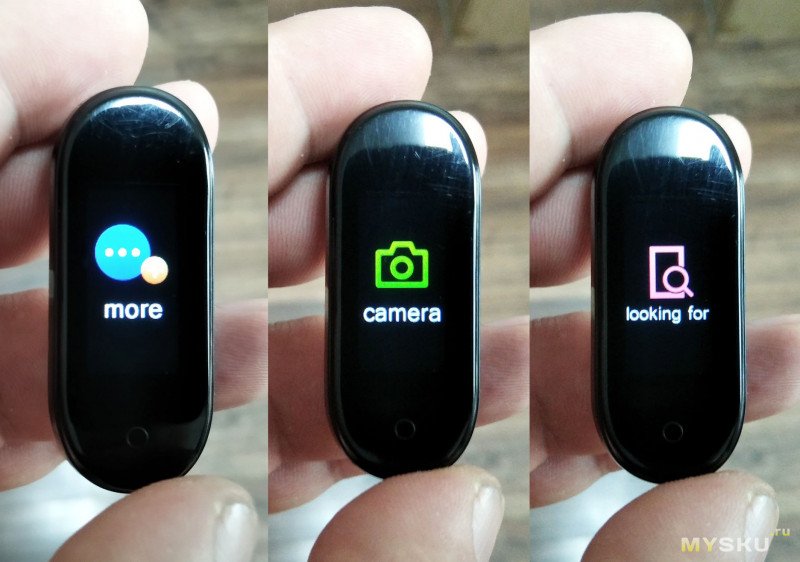
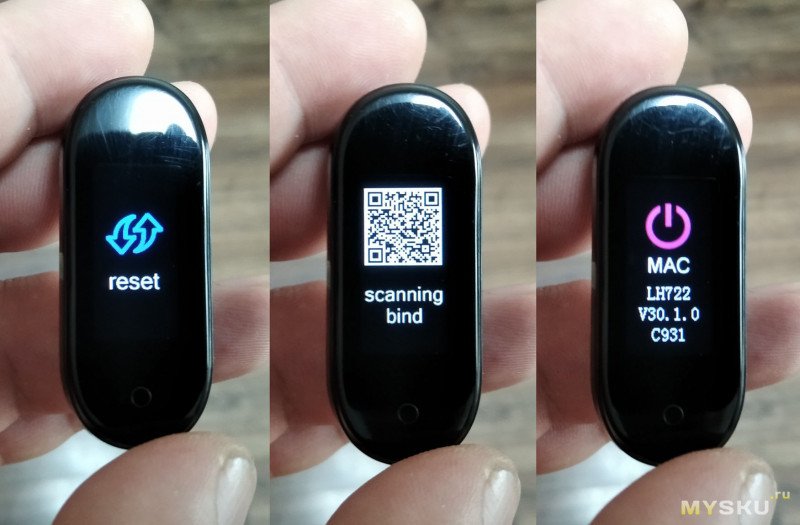
И в последнем главном меню можно включить или выключить сопряжение со смартфоном.
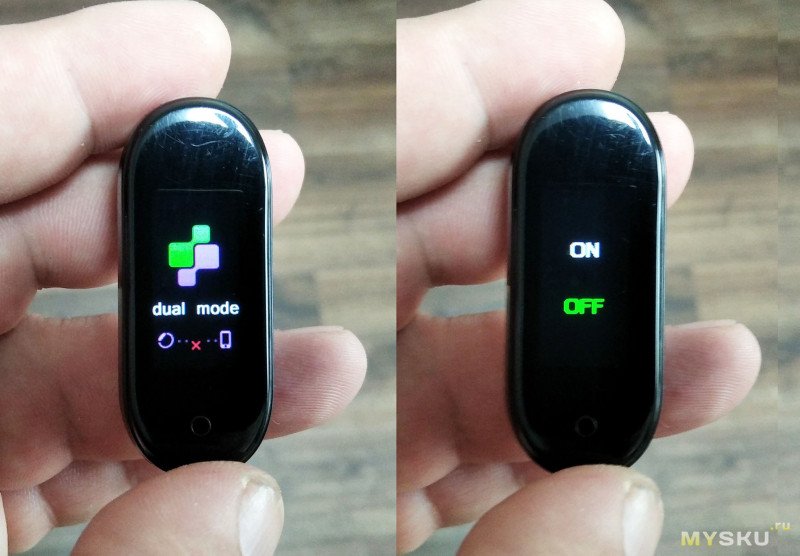
Теперь, используя QR-код, скачиваем приложение и регистрируем аккаунт. Регистрироваться необязательно — вся статистика и так сохраняется в приложении. Однако это может помочь при смене смартфона или в том случае, если Вы по тем или иным причинам удалили приложение с телефона, но хотели бы сохранить свои спортивные достижения. Вход в аккаунт осуществляется один раз, и приложение запоминает ваши регистрационные данные.
Основное меню мобильного приложения содержит главные показатели, измеряемые за текущий день. В нем мы видим количество пройденных шагов, а также пройденное расстояние и сожженные калории. Можно просмотреть статистику по достижению установленных Вами целей за день, неделю или месяц. Ниже отображается ваш «рейтинг здоровья», который просчитывается автоматически исходя из введенных вами данных таких как: возраста, массы тела, роста и пола.
Перейдя в разделе «рейтинг здоровья» программа покажет процентное соотношение жира в вашем теле. И выведет индекс массы тела. Также здесь можно ввести вышеуказанные ваши данные.
В следующий раздел «пульс» можно просмотреть всю статистику измерения, также выводятся данные содержания кислорода в крови и параметры давления. И если показатели пульса примерно соответствуют действительности, то параметры кислорода в крови и давления рассчитываются исключительно по внутреннему программному алгоритму, как и многими другими браслетами.
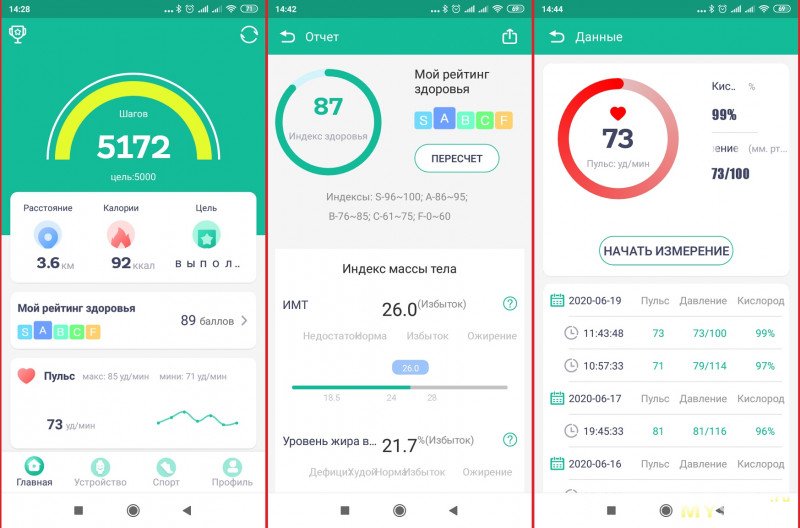
Далее идет раздел, в котором отображается статистика вашего сна, однако я ночью для удобства снимаю браслет, поэтому моя статистика пуста.
И замыкает основное меню раздел со списком ваших целей. Цели можно указать свои, или выбрать что-то полезное из готового предложенного списка. После достижения цели вам нужно заходить в приложение и ставить соответствующую галочку. По всем достижениям ведется статистика по дням. На мой взгляд, это не очень удобно, однако может развивать постоянство в определенных задачах.
В меню «устройство» отображается данный браслет со всеми возможными функциями.
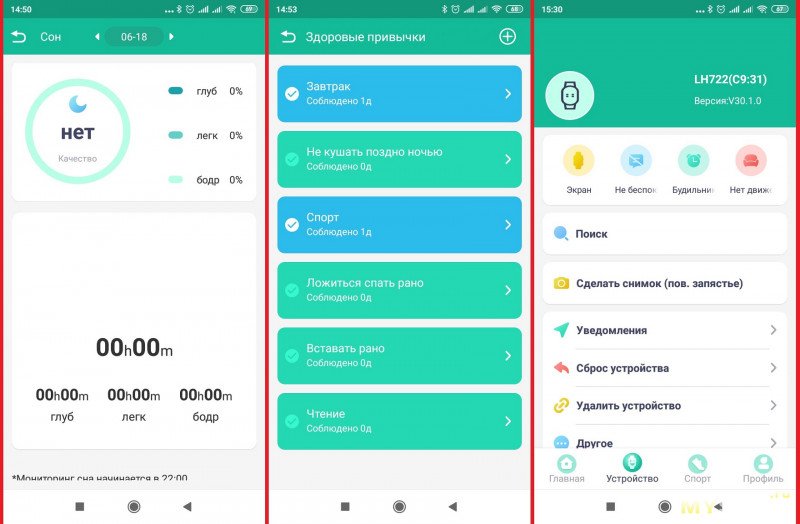
В разделе «экран» вышеуказанного меню можно настроить включения экрана при поднятии руки, однако эта функция работает скорее при встряхивании кисти, что тоже удобно. В разделе также выставляется время в период, которого данная функция будет активная.
Существует функция «не беспокоить», в ней можно выбрать интервал времени в период, которого на браслет не будут приходить уведомления со смартфона.
Далее в разделе «Будильник» можно выставить необходимое для вас время сигнала к пробуждению. Будильник срабатывает в виде одного звукового сигнала и кратковременной легкой вибрации, затем сам отключается, поэтому для тех, у кого крепкий сон стоит учесть такую особенность. Также добавлю, что выставленные будильники со смартфона не синхронизируются и работают независимо.
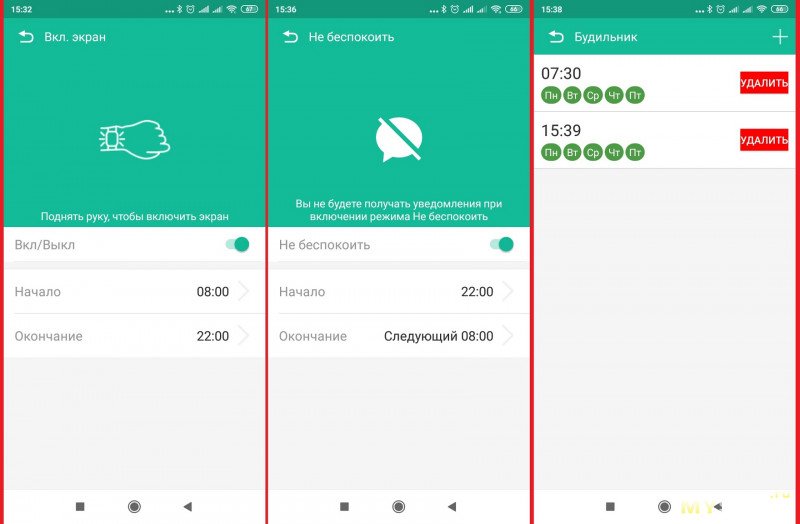
Как и на многих подобных устройствах имеется раздел «нет движения». Здесь можно выставить напоминание в виде звукового сигнала, о том, что вы долго находитесь без какой-либо активности. И вам стоит, как минимум немного пройтись.
Функция поиска позволяет найти браслет по издаваемому с него звуковому сигналу, но здесь стоит отметить, что сигнал Bluetooth соединения на расстоянии часто пропадает и не пробивается через пару бетонных стен.
О функции «сделать снимок» я уже говорил выше, работает она своеобразно.
И замыкает это меню два раздела «уведомления» и «другое». В первом можно настроить все возможные уведомления, которые могут приходить на браслет со смартфона, а в разделе «другое» можно включить или отключить вибрацию на браслете.
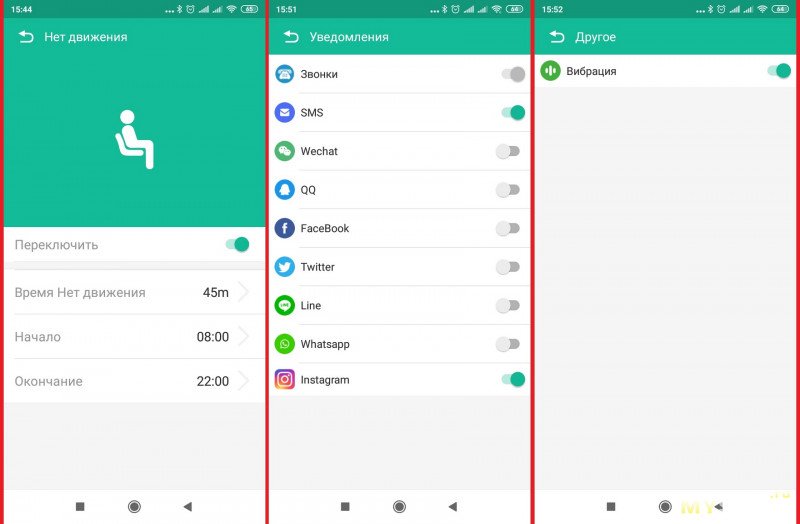
Еще в приложении имеется два главных меню. В меню «спорт», отображаются все ваши спортивные достижения, в том случае если вы перед активностью включили эту функцию на браслете. В последнем меню приложения можно управлять вашим аккаунтом. И посмотреть версию приложения.
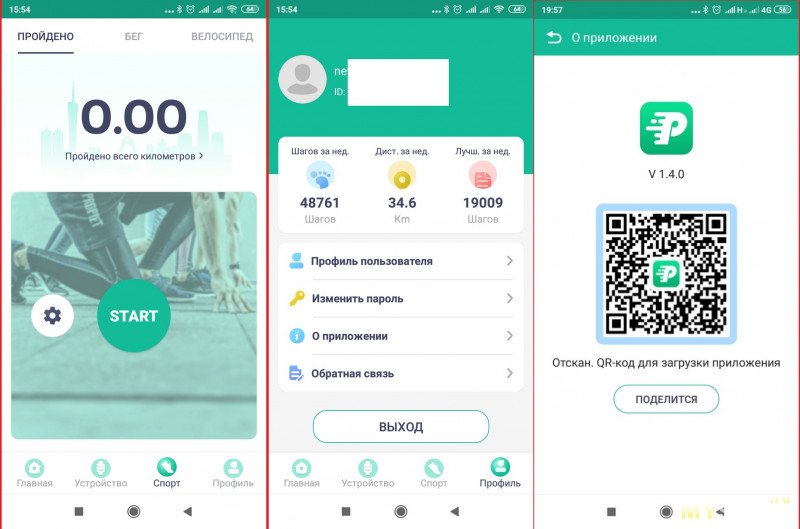
Сразу после первого использования браслет полностью не понравился, но мнение было предвзятым, поскольку я отталкивался от функционала Mi bend 4. Однако они находятся в совсем разных ценовых категориях и на это стоит делать скидку. Несмотря на это функция ответов на звонки является полностью рабочей, а большой неожиданностью для меня оказались возможности встроенного динамика, который воспроизводит речь собеседника четко и понятно даже в шумном месте. Например, в супермаркете в час пик я полностью понимал, что говорит мне моя жена и что просит купить. А вот для микрофона не хватает функции подавления шумов. Но это не исключает возможности разговаривать через браслет. Также через встроенный динамик можно прослушивать музыку, и она действительно нормально и довольно громко звучит. (звук немного тише, чем на большинстве смартфонов.)
Показания пульсометра немного отличаются от вышеупомянутого браслета, однако думаю это не критично. Как и говорил ранние, к показаниям давления и содержания кислорода в крови не стоит относиться серьезно. В транспорте браслет не считает шаги вообще, т.е. ему нужны четкие взмахи руки.
Что касается автономности, то на одном заряде в стандартном режиме использования мне батареи хватало на 4 дня. Это с учетом ответов на звонки, однако без учета полноценных длительных разговоров, поскольку для этого все же лучше использовать смартфон.
А вот если включить воспроизведение музыки на полную громкость, то заряд батареи уходит на глазах. В таком режиме устройство проработает около 1 часа, однако функционал браслета, на мой взгляд, и не предусматривает постоянного прослушивания музыки.
Также у продавца отмечено, что браслет водонепроницаемый. Данную характеристику я полноценно не проверял (учитывая цену), но попадал под дождь и браслет полностью сохранил свою работоспособность. Трек браслет строит во время действия функции бег.
На ярком солнце информация с дисплея читаема, но нужно приглядываться, а вот в тени дисплей читается отлично. Для полного удобства не хватает сенсорного дисплея. Трек строится.
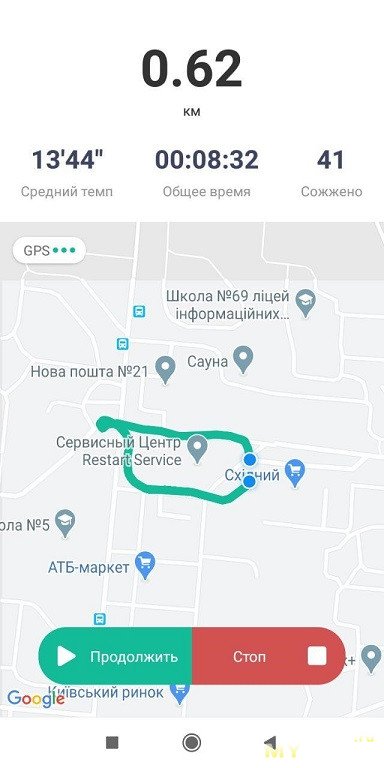
Подводя итог, хочу сказать, что в этом ценовом сегменте данная модель может конкурировать с аналогичными устройствами и заслуживает внимания при выборе смарт-браслета. Устройство имеет свои недоставки, но после покупки не будет валяться без дела.
При покупке можно использовать купон продавца на 2 доллара, и финальная цена снизится до 7,39 $.
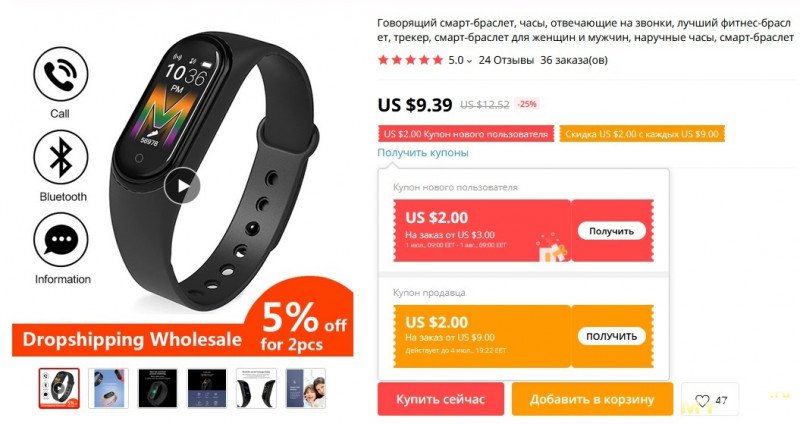
Товар для написания обзора предоставлен магазином. Обзор опубликован в соответствии с п.18 Правил сайта.

Подключение и первая настройка фитнес-браслета очень часто ставит пользователя в тупик и ему приходится обращаться к помощи интернета. Если настройку популярных гаджетов от мастодонтов рынка мы можем детально разложить по полочкам, то написать подробную инструкцию для безмерного количества разнобрендовых трекеров из Китая просто невозможно. Именно поэтому данный мануал будет разделен на 3 части:
- Инструкция по настройке любого фитнес-браслета
- Настройка фитнес-браслета от Xiaomi на примере Xiaomi Mi Band 6
- Настройка фитнес-браслета от Huawei/Honor на примере Huawei Band 6
Первое подключение и настройка умного браслета
В первую очередь мы расскажем об особенностях настройки, характерных для всех фитнес-браслетов, а затем уже углубимся в нюансы настройки устройств от конкретных брендов.
Как подключить фитнес-браслет к телефону
Итак, мы имеем начинающего пользователя умной электроникой, который только что достал свой первый фитнес-браслет из коробки и пока не знает, как быть дальше. Именно для него мы написали пошаговую инструкцию:
1. Первая зарядка фитнес-браслета
Независимо от того, пришел к вам браслет частично заряженный или полностью разряженный, включенный он был или нет, в первую очередь мы всегда ставим устройство на зарядку и ждем пополнения шкалы аккумулятора до 100%, чтобы в дальнейшем оно не доставило нам неудобств во время первого сопряжения и установки обновлений.
Но как зарядить фитнес-браслет? -Современные фитнес-браслеты имеют 2 альтернативных способа зарядки: с помощью встроенного в корпус USB-коннектора, который скрыт за одной из частей ремешка, либо с помощью прилагающегося в комплекте USB-шнура. В среднем полная зарядка у смарт-браслета занимает 90-120 минут.

2. Установка приложения
Пока браслет заряжается, вам необходимо установить на смартфон приложение-ассистент. Если вы не знаете, какое приложение устанавливать, то откройте инструкцию, прилагающуюся в комплекте с гаджетом, там вы найдете либо название приложения, либо QR-код, который нужно отсканировать смартфоном, чтобы попасть на страницу установки.

Приложения популярных производителей
| Производитель | Приложение-ассистент |
|---|---|
| Xiaomi | Mi Fit, Mi Wear |
| Huawei и Honor | Huawei Health |
| Samsung | Galaxy Wearable, Samsung Health |
| Realme | Realme Link |
| OPPO | HeyTap Health |
| Fitbit | Fitbit/FitToFit |
| Garmin | Garmin Connect |
| Bizzaro | BizzaroHeart |
| Smarterra | Lefun Health |
3. Включаем фитнес-браслет
После полной зарядки нужно включить фитнес-браслет. Некоторые трекеры оснащаются специальной механической кнопкой для этого, которую нужно зажать. Если никаких кнопок у браслета нет, то подключите его к сети с помощью шнура зарядки буквально на несколько секунд – он моментально включится. Включенный фитнес-браслет поместите рядом со своим смартфоном.

4. Сопряжение браслета и смартфона
Включите Bluetooth на вашем смартфоне. Откройте ранее установленное приложение, пройдите процесс регистрации (требуется не для всех приложений), заполните данные профиля (требуется не для всех приложений) и предоставьте ему все запрашиваемые права. Далее приложение либо само предложить вам начать поиск устройств для сопряжения, либо вам придется запустить его самостоятельно, перейдя в соответствующий пункт (скорее всего, этот пункт будет называться «Устройства»).

В результате сканирования приложение либо само начнет синхронизацию, либо представит список найденных устройства, из которых вам нужно будет выбрать свой фитнес-браслет. После этого на экране браслета появится запрос на синхронизацию, который нужно подтвердить (на некоторых трекерах подтверждение синхронизации не требуется).

5. Завершение синхронизации и обновление
В большинстве случаев, но не всегда, сразу за успешной синхронизацией последует обновление прошивки фитнес-браслета, которое может продолжаться от нескольких минут до часа – в течение этого времени браслет должен находиться рядом со смартфоном, Bluetooth должен быть включен, а соединение с интернетом активным.

Как только синхронизация и обновление завершатся, откроется главных экран приложения со всеми данными активности и настройками, а браслет станет полностью доступен для использования.

Первая настройка фитнес-браслета
Работу любого современного фитнес-браслета нельзя представить без приложения-ассистента на вашем смартфоне. Оно является и пулом для всей спортивной статистики, и местом хранения личных данных, и центром управления работой фитнес-браслета. Именно поэтому основную настройку вашего умного гаджета мы будем производить именно в приложении.
Как настроить язык на фитнес-браслете
Львиная доля покупок умных браслетов приходится на локальных китайских производителей, а значит пользователи часто сталкиваются с китайскими иероглифами на экране приобретенного девайса.
А вот с самим браслетом могут быть трудности. Во-первых, в 99% случаев язык интерфейса нельзя поменять через сам браслет, то есть для этого нужно использовать приложение (исключением являются те устройства, которые предлагают вам выбрать язык сразу после первого включения). Во-вторых, большая часть фитнес-браслетов с АлиЭкспресс русский язык вообще не поддерживают, а вот английский доступен практически везде.

Как поменять язык через приложение:
- На данном этапе приложение-ассистент должно быть синхронизировано с фитнес-браслетом, то есть вы произвели первое подключение по инструкции выше. Браслет должен быть подключен по Bluetooth;
- Откройте приложение-ассистент на вашем смартфоне;
- Перейдите в настройки фитнес-браслета. Важно, что это должны быть не настройки приложения, а именно настройки трекера;
- Пробежитесь по всем разделам настроек. Если не найдете пункта с характерным названием (язык, страна, перевод, локализация, местоположение), то значит изменить язык на вашем браслете нельзя.

Обновление до последней версии
Следующим важным пунктом будет проверка наличия обновлений для приложения-ассистента и ПО самого браслета. Это нужно обязательно сделать перед началом каких-либо настроек.
- В первую очередь нужно убедиться, что у вас установлена последняя версия приложения-ассистента. Для этого откройте магазин приложений, из которого оно было установлено (Play Маркет/App Store/Galaxy Store/AppGallery), найдите там ваше приложение и проверьте, не появилось ли новых обновлений. Если таковые есть, вместо кнопки «Открыть» будет кнопка «Обновить»;
- После обновления приложения до последней версии откройте его и перейдите в настройки вашего фитнес-браслета;
- Найдите и откройте пункт с характерным названием: «Обновления», «Обновление ПО», «Проверить наличие обновлений», «Обновление прошивки»;
- Если существует более новая версия прошивки, то на экране появится кнопка «Обновить» — нажмите ее и начнется процесс автоматической установки обновления на ваш браслет.

Права доступа для приложения – список обязательных разрешений
Список прав, которые необходимо предоставить приложению-ассистенту, если вы хотите использовать его функционал на максимум:
- Доступ к уведомлениям. Нужен для дублирования на фитнес-браслет входящих SMS и уведомлений из приложений;
- Доступ к телефону. Нужен для дублирования на экране браслета входящих вызовов;
- Доступ к контактам и списку вызовов. Нужен для вывода на дисплей браслета номера телефона и имени звонящего;
- Доступ к фото, мультимедиа и другим файлам на устройстве/Доступ к памяти. Обеспечивает возможность сохранять и делиться изображениями с результатами тренировок, загружать собственные изображения на циферблаты, кэшировать изображения приложения, а также предоставляет доступ к аудиофайлам приложения и журналу приложения;
- Доступ к геоданным. Разрешение необходимо для построения маршрутов передвижений на карте во время тренировок и точного вычисления пройденного расстояния. Также доступ к GPS позволяет осуществить автоопределение вашего местоположения для работы некоторых функций (погода, язык интерфейса и т.д.);
- Доступ к данным физической активности. Разрешение необходимо для получения данных физической активности, записанных вашим смартфоном. Эти данные будут учитываться в том случае, если вы забыли надеть браслет на тренировку или браслет по какой-либо причине не записал активность.

Как правило, все представленные выше разрешения приложение запрашивает самостоятельно при его первой настройке. Но обеспечить все права доступа можно и через настройки вашего смартфона вручную.
Как на Android предоставить все разрешения для приложения:
- Перейдите в настройка смартфона;
- В строке поиска вбейте слово «Приложения» и перейдите в соответствующий пункт;
- В списке приложений найдите ваше и нажмите на него;
- Перейдите в пункт «Права»;
- Предоставьте приложению все разрешения, перечисленные выше (геоданные, контакты, память, список вызовов, телефон, физическая активность, уведомления).
*Учтите, что у разные производителей смартфонов название пунктов меню в настройках может отличаться.

Как на IOS предоставить все разрешения для приложения:
- Перейдите в настройки вашего смартфона;
- Пролистайте в самый низ до списка приложений;
- Найдите в списке ваше приложение и нажмите на него;
- Переведите бегунок во включенное положение напротив необходимых прав доступа.
- Откройте настройки вашего смартфона;
- В строке поиска введите «Запуск приложений» (в зависимости от марки смартфона название данного пункта может разниться) и перейдите в найденный пункт;
- Найдите в представленном списке ваше приложение и переведите бегунок напротив него в выключенное состояние;
- Во всплывающем окне активируйте бегунки напротив пунктов «Автозапуск», «Косвенный запуск» и «Работа в фоновом режиме».

Как пользоваться фитнес-браслетом
Если ранее вы никогда не сталкивались с умной электроникой, то давайте я расскажу вам, как правильно ей пользоваться. В данном пункте речь пойдет именно про управление фитнес-браслетом, то есть о навигации по его интерфейсу, а обо всем остальном вы узнаете из других разделов текущей статьи.
- Фитнес-браслеты с одной кнопкой и обычным дисплеем. Кнопка может быть как механической, так и сенсорной. Механическая чаще всего располагается на боковой грани капсулы, а сенсорная – под дисплеем. Именно с помощью такой кнопки осуществляется навигация по интерфейсу;
- Фитнес-браслеты с сенсорным дисплеем. Такие устройства в дополнение к сенсорному дисплею также могут оснащаться механической или сенсорной кнопкой, но мы знаем множество примеров, когда кнопки отсутствуют вообще, ведь именно дисплей в таком случае является главным инструментом для управления браслетом;
- Фитнес-браслеты без дисплея. Управление работой таких устройств полностью переложено на плечи приложения-ассистента. Они могут, конечно, иметь дополнительную кнопку, но использоваться она будет исключительно для выполнения системных команд: включение/выключение, перезагрузка, проверка зарядка батареи и т.д.
Эксплуатация фитнес-браслета с одной кнопкой
Фитнес-браслеты, у которых инструменты управления ограничены одной сенсорной или механической кнопкой, имеют всего 2 жеста для навигации:
- Нажать и отпустить/одиночный тап – активация дисплея/открытие меню/переключение между пунктами меню;
- Нажатие и удержание/касание и удержание – на главном экране данный жест может отвечать за отключение устройства, либо быстрый доступ к какому-либо пункту меню. В самом меню данный жест отвечает за открытие пункта меню/запуск функции/отключение функции.
*Здесь важно понимать, что некоторые производители детальнее подходят к программированию кнопки управления, поэтому лучше ознакомиться с инструкцией, которая шла в комплекте.

Эксплуатация фитнес-браслета с сенсорным дисплеем
Чтобы усвоить управление фитнес-браслетом с сенсорным дисплеем, вам нужно выучить всего 5 жестов:
- Тап по отключенному дисплею (одиночное касание) – нажмите на любую область экрана, чтобы активировать его. Важно: если у браслета есть дополнительные кнопки, то активация экрана по нажатию на сенсор может не работать; в таком случае нужно нажать на дополнительную кнопку для выполнения действия «активация экрана»;
- Тап по активированному дисплею (одиночное касание) – коснитесь нужного объекта на экране, чтобы запустить функцию, открыть пункт меню или нажать на кнопку;
- Свайп вверх/вниз – касание экрана и дальнейшее смещение пальца вверх или вниз отвечает за действие вертикальная прокрутка, то есть перемещение по меню и его пунктам. Свайп вверх/вниз на главном экране также позволяет открыть основное меню. Важно: у некоторых браслетов открытие меню осуществляется с помощью нажатия дополнительной кнопки;
- Свайп влево/вправо – касание дисплея с дальнейшим смещением пальца влево или вправо на главном экране отвечает за открытие и перемещение по дополнительному горизонтальному меню быстрого доступа. Учтите, что дополнительное меню есть не у всех браслетов. Свайп вправо также отвечает за действия «назад» на любом уровне интерфейса;
- Долгое нажатие – касание и удержание пальца на сенсоре в течение 3 секунд относится к числу настраиваемых жестов, то есть на разных браслетах это действия отвечает за разные функции. Чаще всего оно используется для быстрого доступа к меню смены циферблатов с главного экрана, а также для завершения активной тренировки.

Настройка функционала
Настройка уведомлений
- Убедитесь, что подключение по Bluetooth активно;
- На смартфоне откройте приложение-ассистент для вашего фитнес-браслета;
- В приложении перейдите в настройки фитнес-браслета;
- Найдите и откройте пункт с характерным названием «Уведомления». В некоторых приложениях данный пункт также может называться «Оповещения»;
- Включите прием уведомлений. На большинстве устройств это делается с помощью активации бегунка;
- В этом же пункте выберите приложения, от которых вы бы хотели получать уведомления. Пояснение: список приложений может храниться в подпункте с характерным названием («Приложения», «Управление приложениями»). Выбор приложений, как правило, осуществляется с помощью активации соответствующих бегунков, либо проставления флажков.


Настройка мониторинга здоровья
Функции мониторинга здоровья очень важны для пользователя и часто являются главной причиной покупки фитнес-браслета. Современные браслеты умеют мониторить следующие показатели: пульс, сон, стресс, уровень кислорода в крови и некоторые другие менее важные показатели. Причем у каждого браслета набор метрик может быть разный, но чтобы ознакомиться со своим, нужно перейти в настройки мониторинга.
Как попасть в настройки мониторинга
- На смартфоне откройте приложение-ассистент для вашего фитнес-браслета;
- Перейдите в настройки фитнес-браслета. Для этого нужно найти список подключенных устройств и нажать на ваше;
- Найдите и откройте пункт с характерным названием, это может быть «Мониторинг состояния здоровья», «Мониторинг показателей здоровья», «Параметры здоровья» и т.д.;
- В данном пункте будут представлены все метрики, для которых доступно постоянное измерение.

Как включить постоянный мониторинг пульса
На сегодняшний день постоянный мониторинг пульса поддерживается практически всеми фитнес-браслетами, поэтому включить его может каждый:
- Откройте раздел настройки мониторинга по инструкции выше;
- Перейдите в раздел, отвечающий за измерение пульса. Он может называться «Пульс», «Постоянный мониторинг пульса», «Измерение пульса», «Автоизмерение пульса» и т.д.. На некоторых устройствах данный раздел не вынесен в отдельный пункт, а сразу представлен на экране мониторингов;
- Включите постоянный мониторинг пульса, переведя соответствующий бегунок во включенное положение;
- На некоторых фитнес-браслетах также можно установить интервал для постоянного измерения пульса. Советую выбирать самый минимальный.

Как включить постоянный мониторинг сна
- Откройте раздел настройки мониторинга по инструкции выше;
- Перейдите в раздел, отвечающий за мониторинг сна. Он может называться «Сон», «Мониторинг сна», «Анализ сна» и т.д.. На некоторых устройствах данный раздел не вынесен в отдельный пункт, а сразу представлен на экране мониторингов;
- Включите постоянный мониторинг сна, переведя соответствующий бегунок во включенное положение.

Настройка будильника
- На смартфоне откройте приложение-ассистент для вашего фитнес-браслета;
- Перейдите в настройки фитнес-браслета. Для этого нужно найти список подключенных устройств и нажать на ваше;
- Найдите и откройте пункт «Будильник», у некоторых он может называться «Настройки будильника»;
- Нажмите на кнопку «Добавить». В некоторых приложениях она реализована в виде знака «+»;
- С помощью барабанов на экране установите время срабатывания будильника;
- В подпункте «Повтор» установите периодичность срабатывания будильника;
- Нажмите на кнопку «Сохранить», которая в некоторых приложениях может быть представлена в виде галочки в верхней или нижней части дисплея.

После этого будильник появится в основном списке в виде отдельной строки с активным переключателем. С помощью этого переключателя можно включать/отключать тот или иной будильник.
Системные функции
К системным функциям относятся основные инструменты управления состоянием фитнес-браслета: отключение/включение, перезагрузка, сброс до заводских настроек.
Как включить фитнес-браслет
Некоторые фитнес-браслеты оснащаются специальными механическими кнопками, при нажатии и удержании которых происходит включение устройства. Но большая часть умных трекеров такой кнопки не имеет и у пользователей возникает логичный вопрос относительно механизма их включения.
Как отключить фитнес браслет
- Активируйте экран фитнес-браслета;
- Откройте основное меню (в зависимости от конкретного устройства меню может открываться либо свайпом вверх/вниз, либо нажатием на сенсорную кнопку);
- Найдите в меню пункт «Выключить» и нажмите на него. Если такового пункта нет, то перейдите в пункт «Настройки»;
- В настройках найдите и нажмите на подпункт «Выключить». Если данного подпункта нет и там, то, скорее всего, функция выключения не предусмотрена для вашего фитнес-браслета, а значит отключиться он может только при полной разрядки.

Как перезагрузить фитнес браслет
- Активируйте экран фитнес-браслета;
- Откройте основное меню (в зависимости от конкретного устройства меню может открываться либо свайпом вверх/вниз, либо нажатием на сенсорную кнопку);
- Пролистайте все меню и проверьте, нет ли в нем пункта «Перезагрузка». Если есть, то нажмите на него и совершите перезагрузку. Если нет, то найдите и откройте пункт «Настройки»;
- В настройках найдите подпункт «Перезагрузка» и нажмите на него. В некоторых браслетах подпункт «Перезагрузка» находится в разделе «Система» пункта «Настройки»;
- Появится окно подтверждения действия, в котором нужно согласиться на перезагрузку.

Как сбросить настройки фитнес-браслета
- Активируйте экран фитнес-браслета;
- Откройте основное меню (в зависимости от конкретного устройства меню может открываться либо свайпом вверх/вниз, либо нажатием на сенсорную кнопку);
- Найдите и откройте пункт «Настройки», если таковой имеется. Если его нет, то поищите в основном меню пункт «Сброс»/«Сброс настроек» и выполните сброс. Если нет ни настроек, ни соответствующего пункта в меню, то переходите к инструкции ниже;
- В настройках найдите подпункт «Сброс», который также может называться «Сброс настроек», и нажмите на него;
- В появившемся окне дайте свое согласие на сброс устройства до заводских настроек.

У некоторых фитнес-браслетов функция сброса настроек вынесена в приложение-ассистент. В таком случае нужно сделать следующее:
- На смартфоне откройте приложение-ассистент для вашего фитнес-браслета;
- Перейдите в настройки фитнес-браслета. Для этого нужно найти список подключенных устройств и нажать на ваше;
- В настройках найдите пункт «Сброс»/«Сброс настроек» и нажмите на него;
- Во всплывающем окне дайте свое согласие на сброс до заводских настроек.
Часто задаваемые вопросы
Ниже мы представим ответы на часто задаваемые вопросы среди новых пользователей фитнес-браслетами.
Как настроить время и дату на фитнес-браслете
На всех фитнес-браслетах время и дата автоматически синхронизируются со временем и датой на вашем смартфоне при каждом подключении по Bluetooth. Таким образом, чтобы изменить отображаемое на фитнес-браслете время, нужно изменить его на вашем смартфоне. Других способов изменения даты и времени на браслете не существует.

Можно ли пользоваться фитнес-браслетом без телефона
В целом все производители закладывают в свои фитнес-браслеты возможность работы автономно, без связи с внешними устройствами. Но эксплуатация гаджета в таком режиме все-таки предполагает дальнейшую синхронизацию со смартфоном для сохранения всех собранных данных и представления их в виде наглядной статистики.
Если вы все же хотите использовать фитнес-браслет без привязки к смартфону постоянно, то будьте готовы к значительному ограничению функционала. Так, вам будут недоступны следующие возможности:
- Прием уведомлений и входящих вызовов;
- Просмотр полной статистики. Анализ тренировок, график пульса, стресса, уровня кислорода в крови, детализация сна – все это будет недоступно;
- Отображение погоды;
- Построение маршрутов во время тренировки;
- Управление музыкой;
- Управление затвором камеры смартфона;
- Загрузка новых циферблатов на браслет;
- Детальная настройка фитнес-браслета (она осуществляется через приложение).

При этом вам нужно понимать, что для первоначальной настройки синхронизация со смартфоном обязательна, так как именно в приложении вы сможете сконфигурировать работу трекера. А уже после этого можно отключить браслет от смартфона.
Но при отсутствии постоянного соединения с телефоном определенный функционал все же будет доступен, а именно:
- Анализ повседневной активности. Браслет будет считать шаги, потраченные калории и пройденное за сутки расстояние;
- Одиночные измерения. Вы можете в реальном времени измерить пульс, стресс, уровень кислорода в крови, артериальное давление и т.д.;
- Работа в тренировочных режимах. Вы сможете запустить любую тренировки, но доступ к детальной статистике будет только на тех браслетах, которые поддерживают функцию «История тренировок»;
- Ранее установленные в приложении будильники продолжат работать;
- Локальные настройки. Определенный минимум настроек для фитнес-браслета будет доступен;
- Такие функции как секундомер, таймер, фонарик, автоопределение активности, PAI, дыхательная гимнастика – будут доступны.
Как правильно носить фитнес-браслет
Теперь к вопросу о том, как правильно надевать браслет на запястье. Тут есть несколько правил:
- Носить фитнес-браслет следует дисплеем вверх, то есть циферблат должен располагаться на внешней стороне запястья;
- Фитнес-браслет необходимо разместить выше шиловидного отростка локтевой кости (это та самая выпирающая косточка на внешней части руки со стороны мизинца) примерно на ширину указательного пальца, то есть на 1-2 сантиметра;
- Браслет нужно плотно застегнуть на руке — так, чтобы он не передавливал предплечье, но и не болтался на нем.

*Описанный выше способ расположения браслета необходим для правильной работы PPG-сенсора, то есть для правильного измерения пульса, стресса, уровня кислорода в крови и других подобных метрик. Если вы нуждаетесь только в измерении шагов, калорий и пройденного расстояния, то браслет можно расположить любым удобным для вас способом.

Как отвязать фитнес браслет от смартфона
Отвязать любой фитнес-браслет можно 2 способами: через приложение-ассистент или с помощью сброса настроек на самом устройстве. Как сделать сброс настроек я уже рассказывал здесь. А теперь расскажу, как отвязать браслет с помощью приложения.
- На смартфоне откройте приложение-ассистент для вашего фитнес-браслета;
- Перейдите в настройки фитнес-браслета. Для этого нужно найти список подключенных устройств и нажать на ваше;
- В настройках найдите кнопку «Отключить» и нажмите на нее. Как правило, она расположена в самом низу интерфейса. У некоторых приложений такая кнопка носит название «Сброс настроек».
Как снять ремешок с фитнес-браслета
Сразу следует сказать, что механизм съема ремешка у каждого браслета свой. Чтобы узнать, какой у вас тип крепления ремешка, откройте инструкцию, прилагающуюся к фитнес-браслету. Там же будет представлена краткая инструкция по снятию и установке ремешка.
Всего существует 3 вида крепления капсулы к ремешку:
1. Кольцевое натяжение
В таком случае ремешок представляет собой монолитную конструкцию со специальным отверстием для капсулы, которая держится в нем за счет эластичности и упругости материала.

При данном типе крепления ремешок снимается следующим образом: снимите браслет с запястья и возьмите его за ремешок у самого основания капсулы с обоих концов, затем потяните ремешок в разные стороны, пока не образуется небольшой зазор между капсулой и ремешком. После чего вытолкните капсулу из углубления, надавив на нее указательным пальцем с внутренней стороны.

2. С использованием боковых крепежей
Ремешок состоит из 2 частей, каждая из которых крепится к верхней и нижней грани капсулы с помощью клипс или винтов.

При данном типе крепления ремешок снимается следующим образом: вытащите клипсы, вставив узкую плоскую отвертку в месте крепления к корпусу и аккуратно потяните вверх/открутите винты с помощью подходящей отвертки, плавным движением снимите обе части ремешка с держателей. Учтите, что на некоторых браслетах после снятия клипс/винтов ремешок нужно потянуть в противоположную стороны от капсулы, а на некоторых – вверх или вниз относительно капсулы.

3. С использованием боковых держателей-ножек
Ремешок разделен на 2 части, каждая из которых плотно посажена на специальную ножку на торцевой стороне капсулы.

При данном типе крепления ремешок снимается следующим образом: если у основания ремешка рядом с капсулой есть кнопка, то нажмите ее и плавно потяните ремешок в сторону от капсулы.

Если такой кнопки нет, то одной рукой возьмитесь за капсулу браслета, а другой за ремешок у самого основания и начните тихонько тянуть его от капсулы, при этом плавно поворачивая на 45 градусов то в одно, то в другую сторону.
Понравилась статья?
Если предыдущие поколения фитнес-браслетов Smart Bracelet M3 и M4 (являющиеся подражателями Mi Band 3 и Mi Smart Band 4) были “заточены” под работу с приложением Lefun Health, то часы нового поколения, которые призваны затмить собой Xiaomi Mi Band 5, используют для связи со смартфоном совершенно другое программное обеспечение. Как же подключить Smart Bracelet M5 к телефону и настроить “умные” часы под себя?
Инструкция
Регистрация в приложении FitPro
Первое, что необходимо сделать – установить на свой смартфон приложение FitPro, которое можно скачать из магазина приложений Google Play совершенно бесплатно. Несмотря на то, что разработчик китайский, FitPro на русском языке, что позволяет разобраться в её интерфейсе без каких-либо проблем.
Скачать FitPro для Android
После установки программы FitPro запускаем ее, нажимаем на кнопку “Новый пользователь” в левом верхнем углу экрана и введя свой адрес электронной почты и пароль подтверждаем регистрацию нажатием на одноименную кнопку.
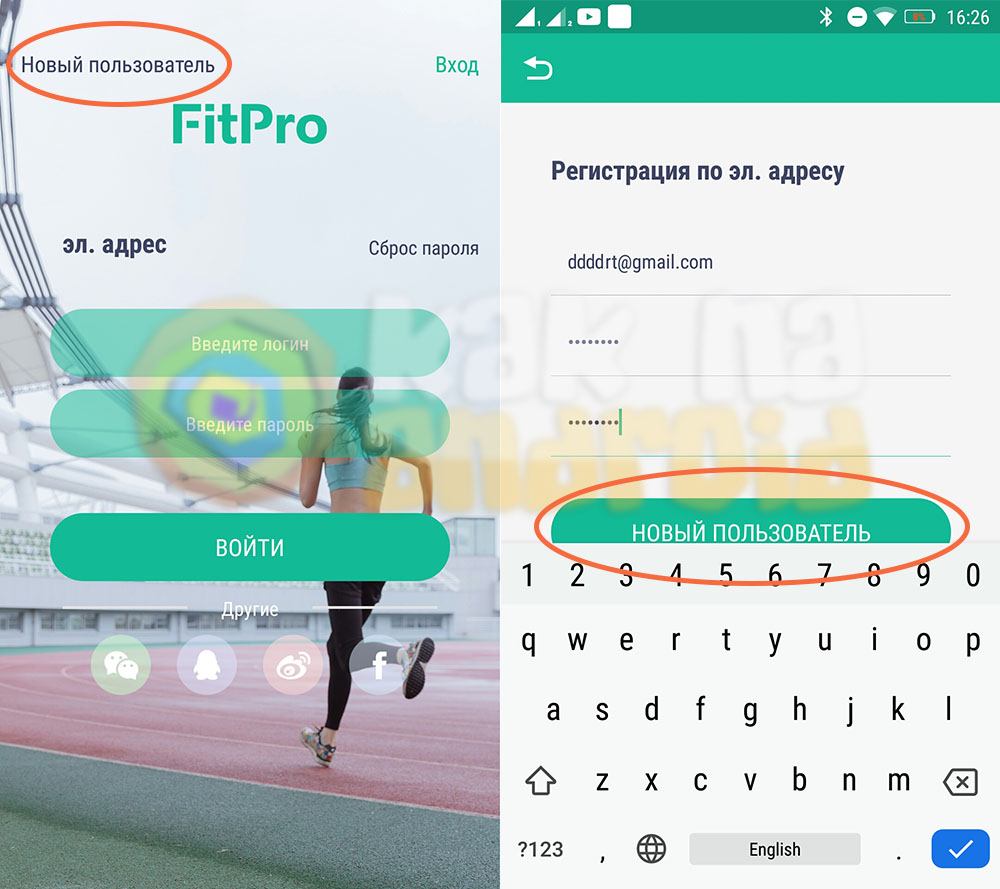
В случае успешной регистрации (о чем будет сообщено на экране устройства) вводим свой e-mail и пароль, а после – нажимаем на кнопку “Войти”.
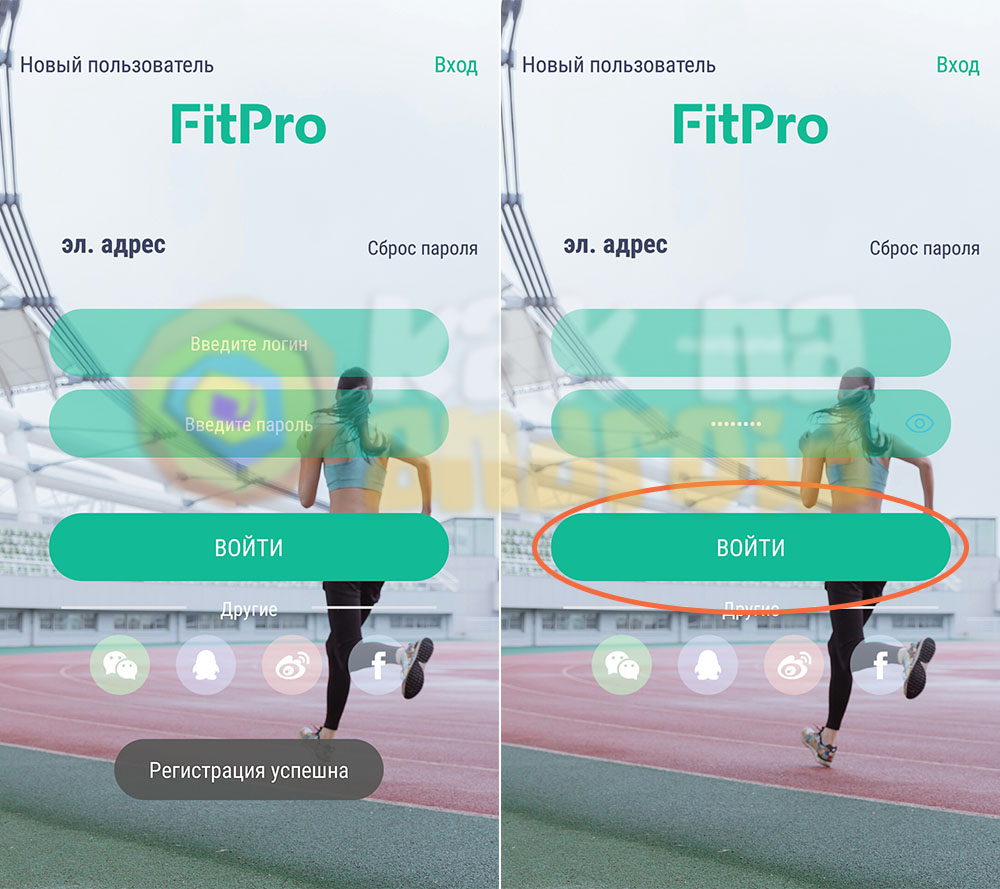
Естественно, для этого потребуется доступ в интернет, что довольно неудобно в случае его отсутствия, так как реальной необходимости авторизироваться в сети для Smart Bracelet M5 нет никакого смысла.
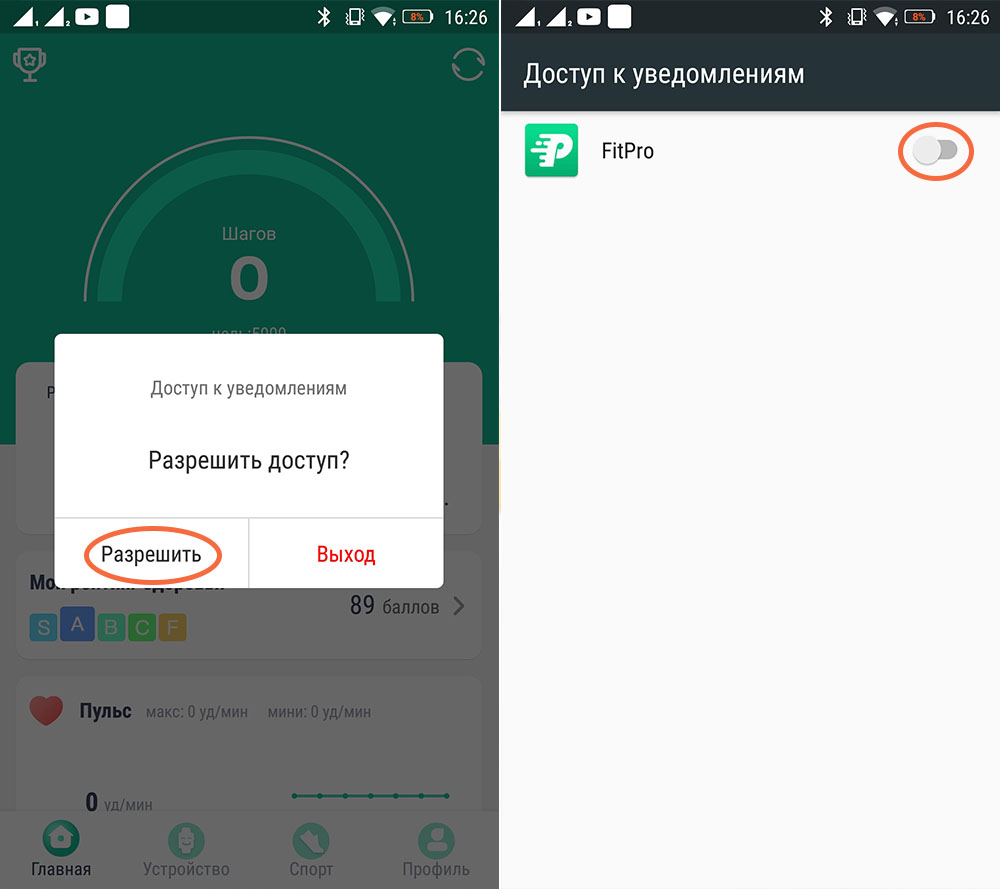
На запрос ро разрешении доступа к уведомлениям нажимаем на “Разрешить” и активируем переключатель возле приложения FitPro.
Подключение Smart Bracelet M5 к смартфону
Находясь в приложении переключаемся на вкладку “Устройство” и нажимаем на “Поиск и подключение устройства”.

Если браслет находится поблизости и готов к подключению, отобразится его название на которое необходимо нажать и дождаться сопряжения с телефоном, естественно, Bluetooth в мобильном устройство при этом должен быть включен, а операционная система в телефоне должна быть не ниже Android 4.4.
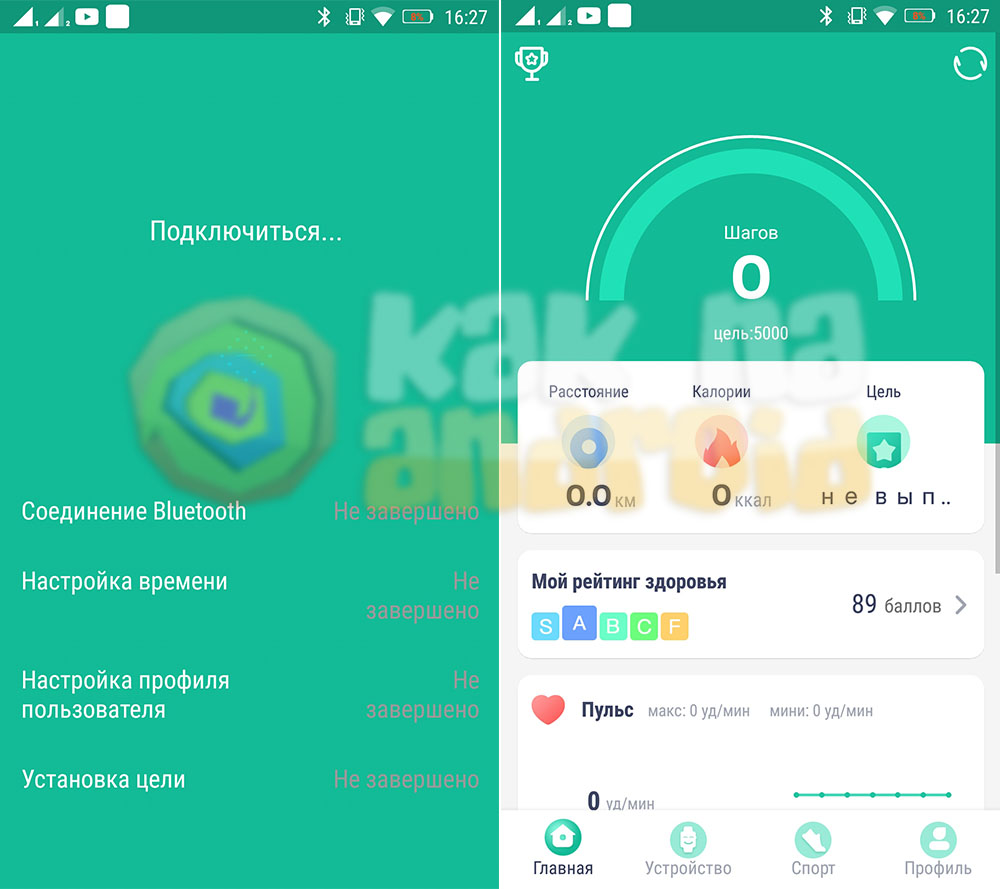
После этого можно приступать к настройке браслета М5 через приложение и обмениваться данными между сопряженными устройствами.
В том случае, если браслет не виден во время поиска, необходимо зайти в меню часов, сбросить настройки до заводских, а после – попробовать вновь подключиться к Smart Bracelet M5.
/rating_on.png)
/rating_on.png)
/rating_on.png)
/rating_on.png)
/rating_half.png) (16 гол., 4,75)
(16 гол., 4,75)
Как подключить фитнес браслет к телефону Андроид

При активных занятиях спортом Android-устройство можно использовать для контроля времени и физического состояния во время тренировок. Осуществимо подобное за счет фитнес-браслета, подключаемого к смартфону посредством беспроводного соединения. Сегодня мы расскажем о подключении на примере нескольких вариантов.
Как подключить фитнес браслет к телефону Андроид
Содержание — Как подключить фитнес браслет к телефону Андроид:
Подключение фитнес-браслета на Android
Для подключения и впоследствии управления фитнес-браслетом с телефона на платформе Андроид необходимо заранее установить специальное приложение из официального магазина. В зависимости от модели гаджета инструкция по соединению со смартфоном может отличаться. Нами будет уделено внимание только двум девайсам, в то время как любые другие имеют минимум отличий, к тому же сводящихся к оформлению ПО.
Mi Fit
Приложение Mi Fit позволяет управлять наиболее популярными на сегодняшний день фитнес-браслетами от компании Xiaomi. Данное ПО может быть установлено на Андроид-устройства версии 4.4 и выше.
1. Чтобы воспользоваться приложением после установки, вам потребуется авторизоваться или создать новый аккаунт для Mi Fit. Сделать это можно прямо на стартовой странице.
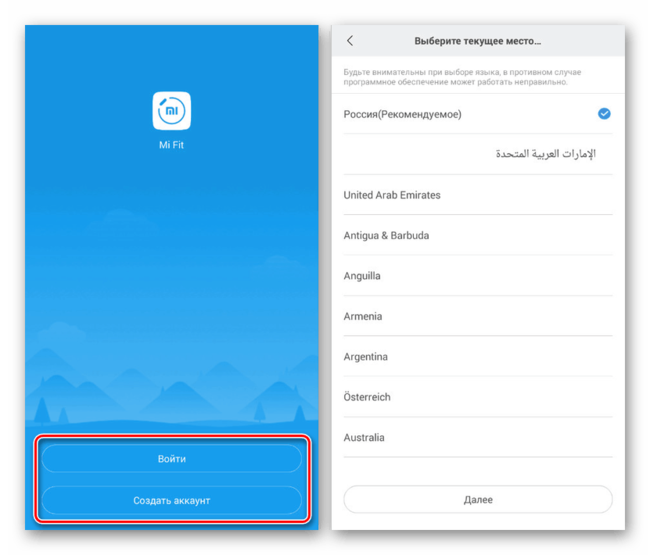
На выбор доступно несколько вариантов регистрации, как с использованием учетной записи Xiaomi, так и посредством почты Gmail.
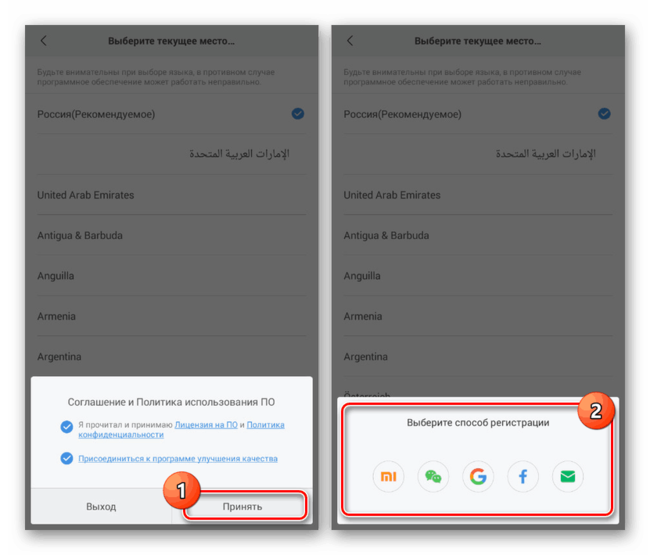
2. Завершив регистрацию, потребуется указать личные данные, включающие «Пол», «Вес» и многое другое. Если аккаунт был зарегистрирован ранее, информация скорее всего уже была добавлена, но в будущем ее можно изменить.
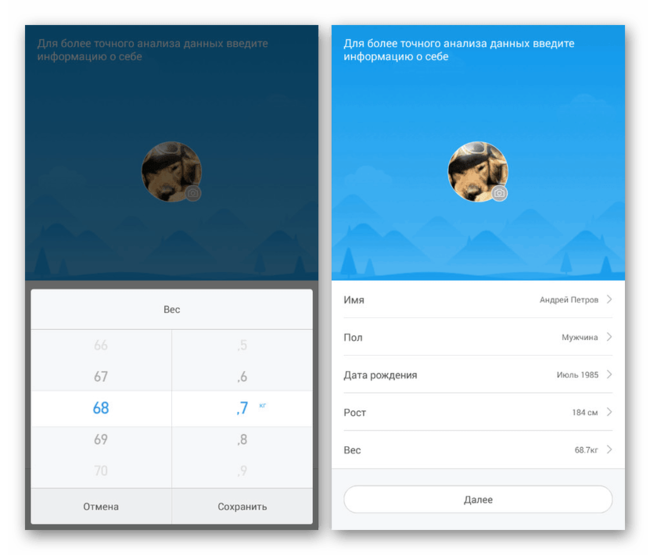
3. Покинув раздел с информацией и оказавшись на главной странице, нажмите по кнопке «Профиль» на панели в нижней части экрана. Здесь же в свою очередь нажмите по значку «+» с подписью «Добавить устройство».
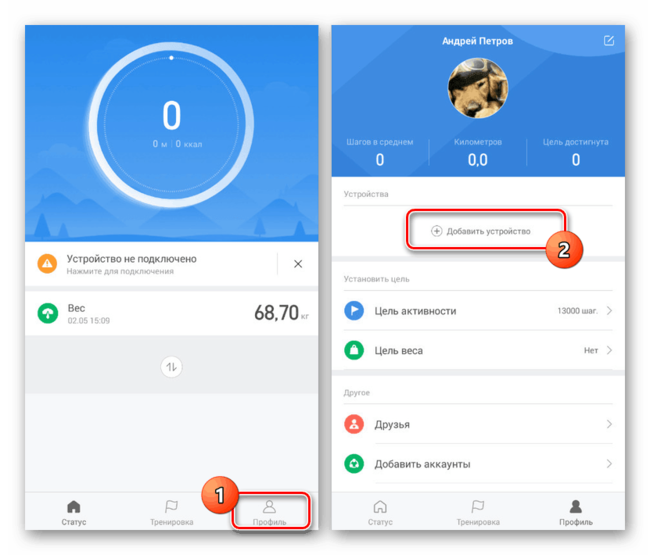
4. Теперь тапните по блоку «Браслет» и при появлении уведомления нажмите «Принять». Желательно, чтобы к этому моменту фитнес-браслет был включен.
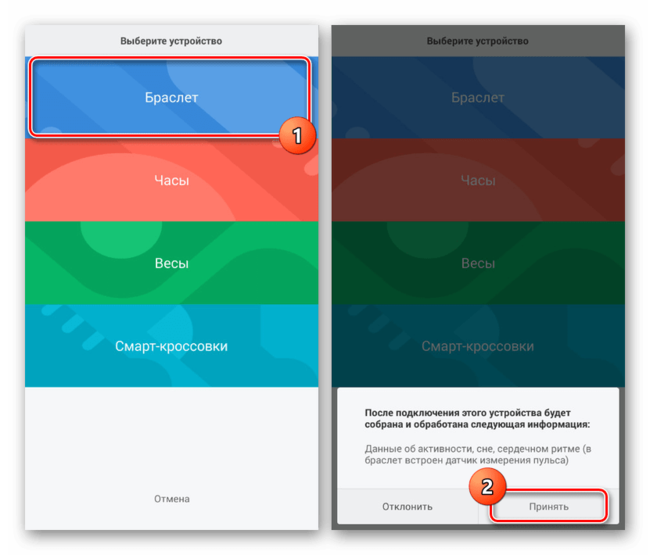
5. Если Bluetooth на Android выключен, Mi Fit выдаст предложение для его включения. После этого начнется процедура соединения.

6. В качестве последнего шага нужно выбрать из появившегося списка ваш фитнес-браслет и произвести сопряжение. На этом девайс будет синхронизировано с приложением, а процедура подключения завершена.
JET Sport
Еще одним достаточно популярным производителем фитнес-трекеров является компания JET Sport, выпустившая отдельное одноименное приложение для собственных устройств. Как и в большинстве других случаев, ПО можно установить на любой телефон с Android 4.4+.
1. Установите официальное приложение JET Sport , совместимое с вашим фитнес-браслетом и после запуска отметьте галочкой пункт «Политика конфиденциальности».
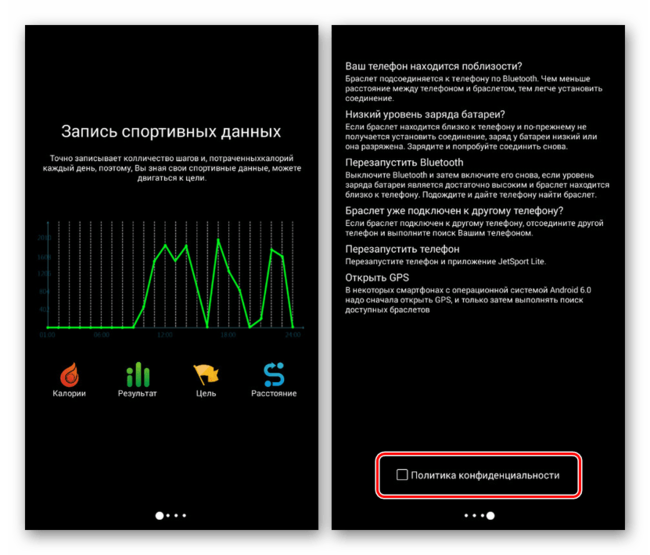
2. После этого автоматически откроется страница с личными настройками. Обязательно укажите подходящие параметры и нажмите по стрелке в левом верхнем углу страницы.
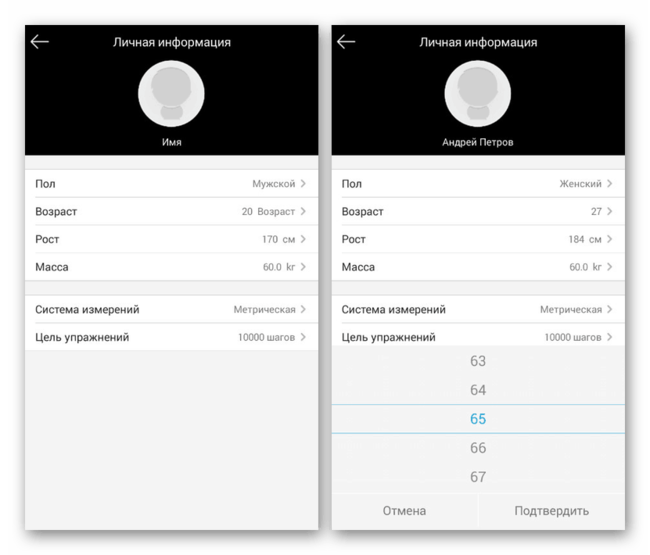
3. Оказавшись на главном экране, тапните по иконке в левом верхнем углу. В результате должны будут открыться общие «Настройки» приложения.
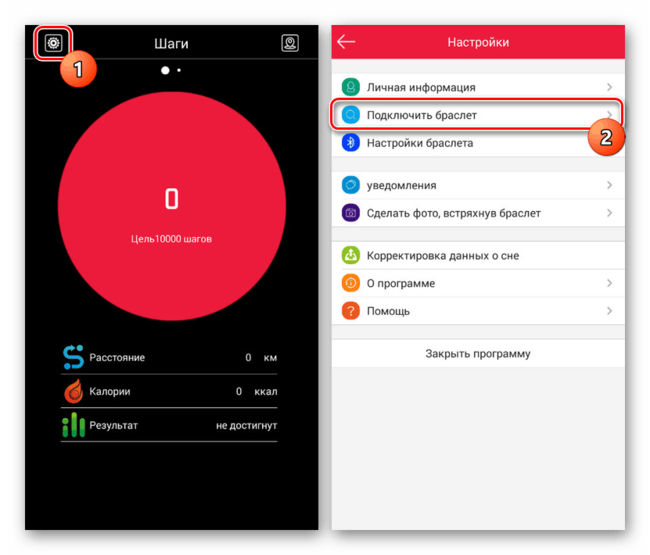
4. Для добавления фитнес-браслета в меню выберите пункт «Подключить браслет» и подтвердите включение Bluetooth. Если вы его активировали заранее, этот этап будет пропущен.

5. Включите и поднесите фитнес-браслет как можно ближе к Android. Когда гаджет появится в списке доступных подключений, выберите его и подтвердите сопряжение.
Huawei Wear
Как и большая часть других компанией, у Huawei также была выпущена специальная программа для управления фирменными устройствами, будь то фитнес-браслеты или умные часы.
1. Значительный плюс приложения Huawei Wear заключается в отсутствии необходимости регистрации учетной записи. Для использования достаточно принять лицензионное соглашение и дождаться загрузки.
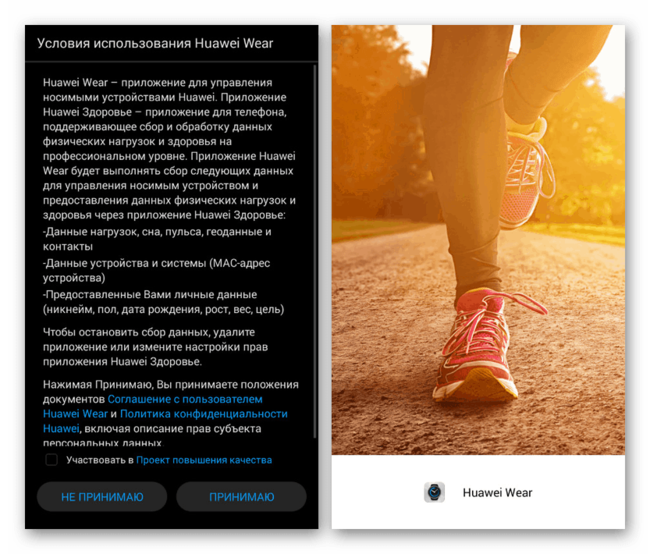
2. Дальше потребуется ввести пользовательскую информацию для получения более точных показателей при работе с приложением. В целом перед нажатием кнопки «Начать» можно не менять данные, так как в дальнейшем это можно будет сделать через настройки.
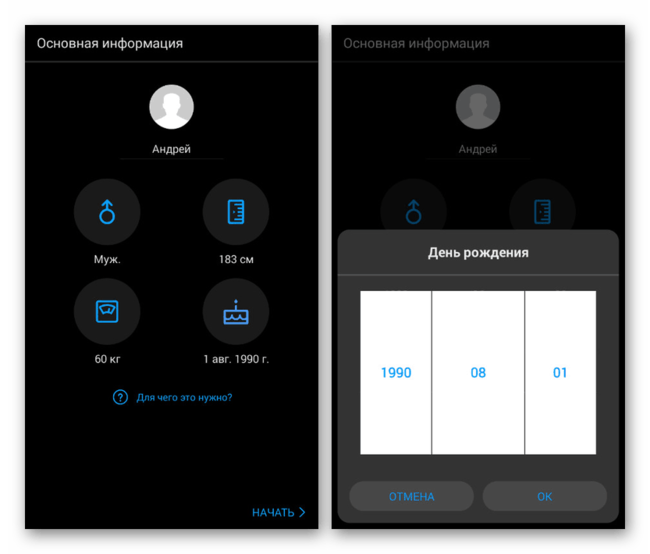
3. Выберите один из вариантов вашего девайса Huawei в списке «Аксессуар». Можете также нажать «Нет устройства» для подключения девайса в будущем.
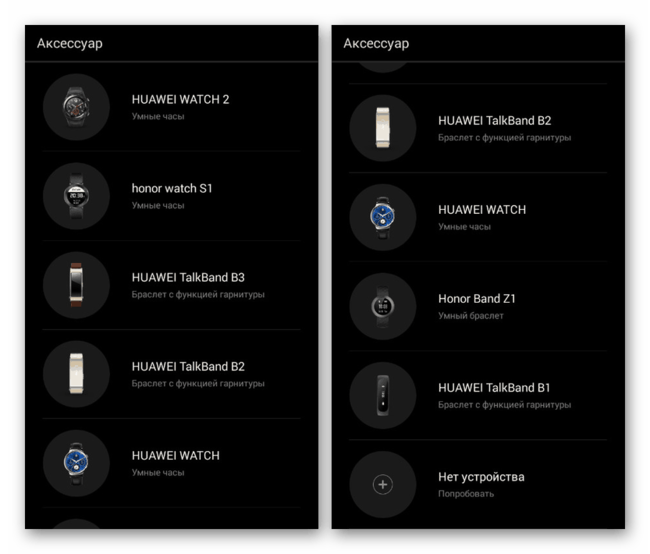
4. Нажав по одному из представленных устройств в списке, на экране смартфона подтвердите включение Bluetooth и тапните по кнопке «Сопрячь». При этом учтите, внешний гаджет должен быть включен и открыт для подключения посредством Bluetooth.
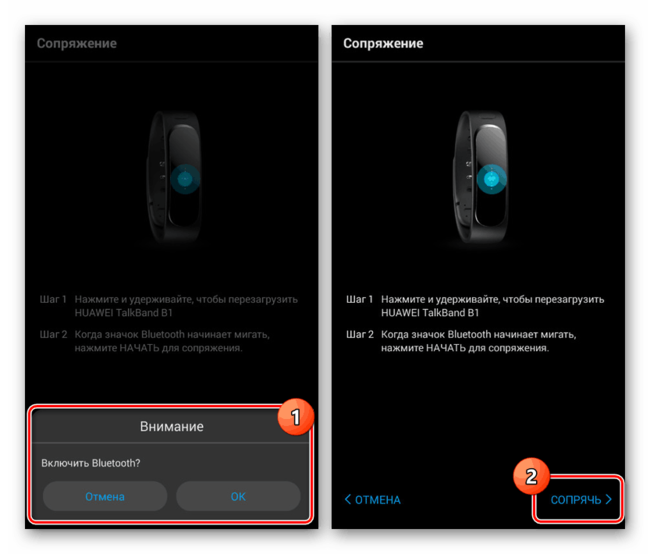
5. Если вами был выбран вариант «Нет устройства», вы окажетесь на главной странице приложения. Для подключения разверните основное меню в левом верхнем углу экрана и нажмите «Устройство».
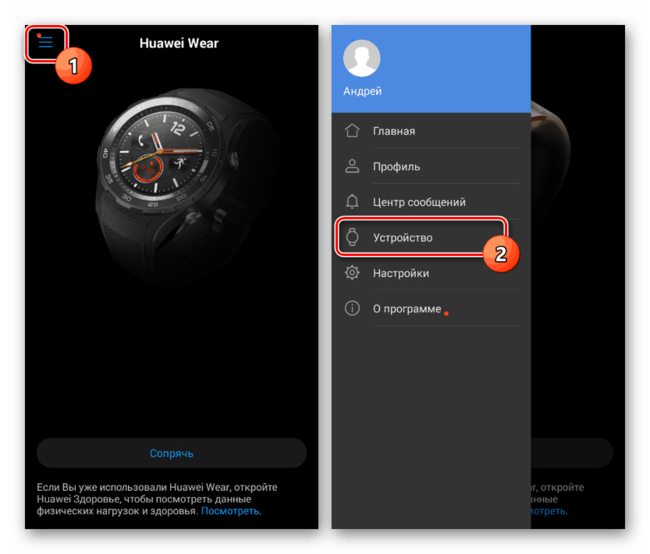
В нижней части страницы воспользуйтесь кнопкой «Добавить» и по аналогии с первым вариантом выберите фитнес-браслет или умные часы.
Amazfit Watch
Довольно популярными умными часами и фитнес-браслетами являются девайсы Amazfit. Они имеют много общего с девайсами Xiaomi, но управлять ими проще всего с помощью приложения Amazfit Watch для платформы Android версии 4.4 и выше.
1. Прежде всего для работы с приложением придется зарегистрировать новую учетную запись или войти в существующую. Для этого предусмотрено множество методов, включая поддержку Mi-аккаунта.
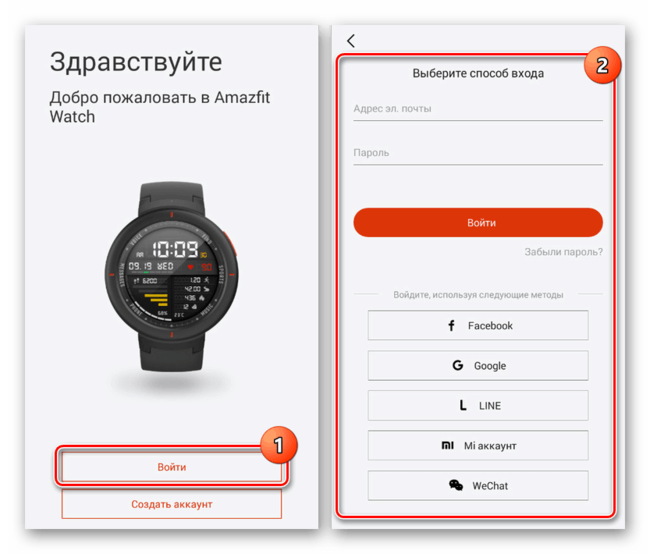
2. На следующем этапе потребуется указать личную информацию по аналогии с большинством других вариантов. Это нужно исключительно для правильной работы приложения после подключения фитнес-браслета.
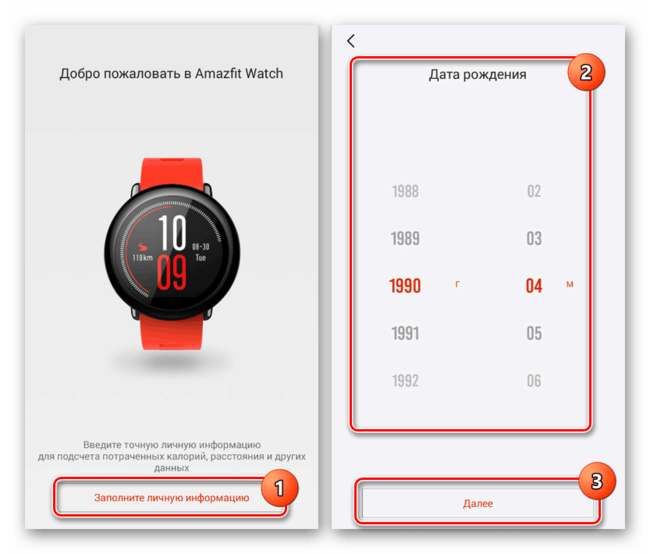
Указываемые данные по необходимости в будущем можно будет изменить через настройки.
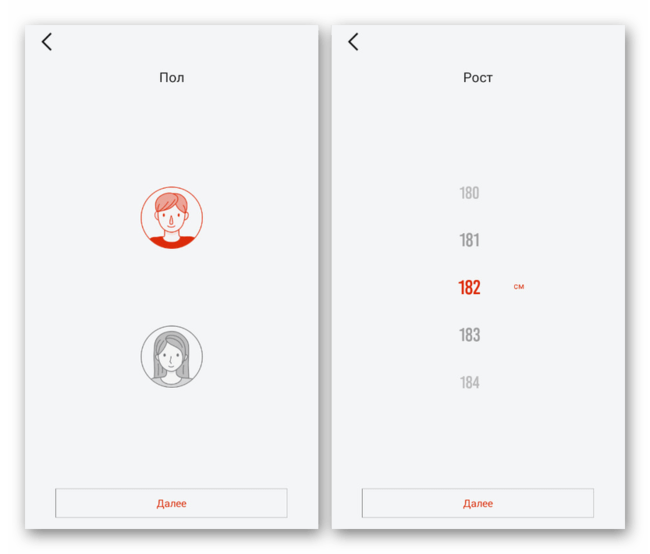
3. Завершив начальную настройку ПО, на странице «Выберите устройство» тапните по одному из поддерживаемых вариантов. Можно также нажать «Не сейчас» для добавления гаджета позже.
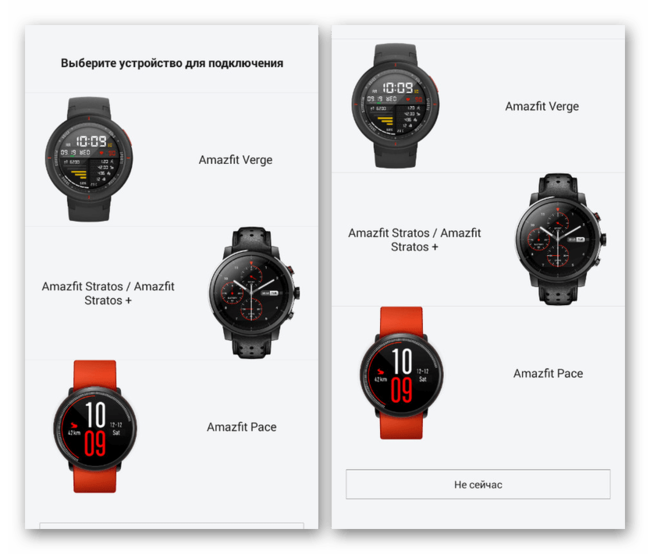
4. На странице «Включите Bluetooth» нажмите по значку в центре и подтвердите включение с помощью кнопки «Разрешить» в диалоговом окне.
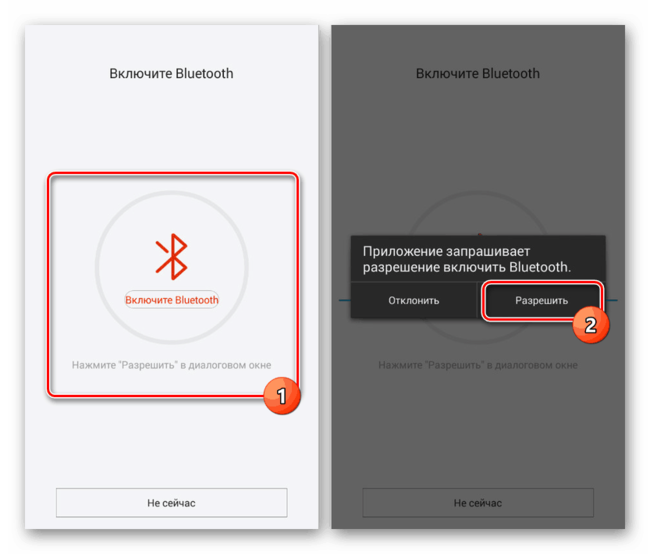
Дальше начнется поиск подходящих беспроводных устройств. При обнаружении соответствующего гаджета потребуется подтвердить сопряжение.
5. В случае отказа от выбора устройства на стартовом экране перейти к списку можно будет, нажав «Отключено» в правом верхнем углу на главной странице Amazfit Watch.
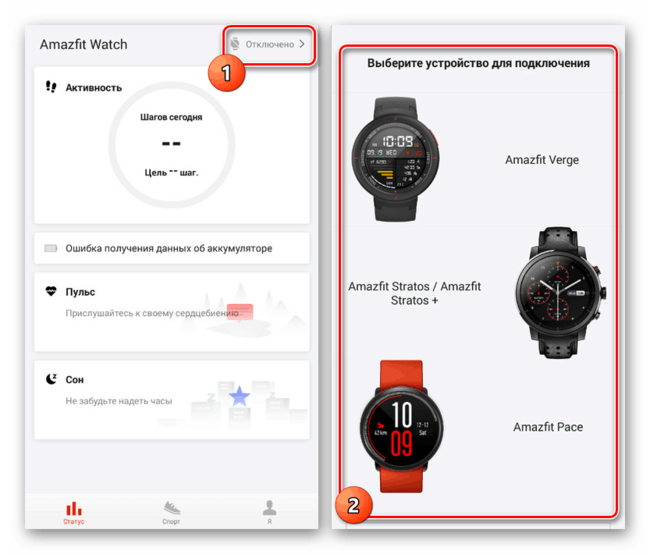
Как видно, соединение со смартфоном во всех вариантах требует минимального количества действий, позволяя произвести подключение, не выходя из приложения. Более того, каждое подобное ПО имеет ряд параметров, о которых также важно знать перед использованием девайса.
Настройки фитнес-браслета
Как и в ситуации с подключением, параметры фитнес-браслета можно контролировать через соответствующее приложение после соединения. Предоставляемый список настроек может значительно отличаться не только визуально, но и в плане имеющихся функций. Важно помнить и про ограничения самого устройства.
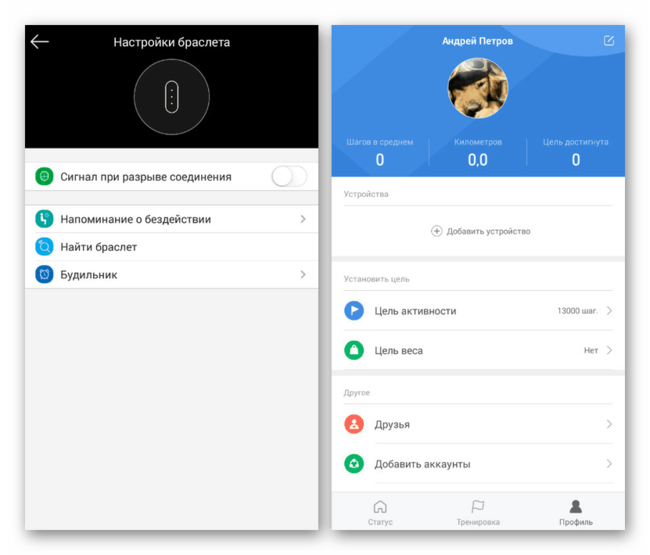
Мы не будем рассматривать отдельные функции в разных приложениях, так как с этим лучше всего разбираться непосредственно в процессе использования гаджета. При этом после подключения все же обязательно посетите «Настройки» для правильной работы фитнес-браслета.
Как подключить Mi Band 5 (Mi Smart Band 5) к телефону. Пошаговая инструкция
Не так давно Xiaomi представила новую версию браслета Mi Band 5. В этом руководстве мы подробно расскажем, как подключить его к смартфону под управлением операционных систем ANDROID и IOS.
Для подключения Xiaomi Mi Band 5 к телефону потребуется фирменное приложение Mi Fit. Есть, конечно, и альтернативы от сторонних разработчиков, но мы рекомендуем использовать «родное» приложение.
Mi Fit является бесплатным софтом, а скачать его можно с Google Play или AppStore, в зависимости от операционной системы устройства.
Ссылки для скачивания Mi Fit
Также приложение можно найти по названию приложения в строке поиска или отсканировав QR-код ниже:

Шаг 1. Включаем на смартфоне Wi-Fi, Bluetooth и GPS.

Шаг 2. Скачиваем, устанавливаем и запускаем приложение Mi Fit на смартфоне.
Шаг 3. Авторизуемся в приложении. Авторизоваться в Mi Fit можно несколькими способами:
- Через учетную запись Mi Fit
- Через Mi аккаунт;
- Через WeChat;
- Через профиль в Facebook;
- Через аккаунт Google;
- С помощью Apple ID.

Если ни одного из этих аккаунтов нет, жмем «Создать аккаунт» и, следуя подсказкам регистрируемся. Подробно процесс регистрации Mi-аккаунта мы рассматривали в инструкции к Mi Fit, поэтому останавливать на нем не будем.
Шаг 4. Начинаем подключение браслета. Для этого можно нажать «+» в правом верхнем углу главного экрана или уведомление о том, что нет подключенных устройств внизу.

Также можно перейти во вкладку «Профиль» и нажать «Добавить устройство».

Шаг 5. В открывшемся списке выбираем «Браслет»

Шаг 6. Даем приложению все необходимые разрешения: на сбор информации, к медиафайлам, фото и т.д. Если вы пропустили первый пункт, то на этом этапе будет предложено включить Bluetooth и GPS.

Шаг 7. Приложение начнет поиск устройства. После того, как браслет будет найден (уведомит вибрацией), необходимо подтвердить сопряжение на экране браслета, коснувшись экрана.

Шаг 8. Ждем, пока будут установлены все необходимые настройки и обновления.
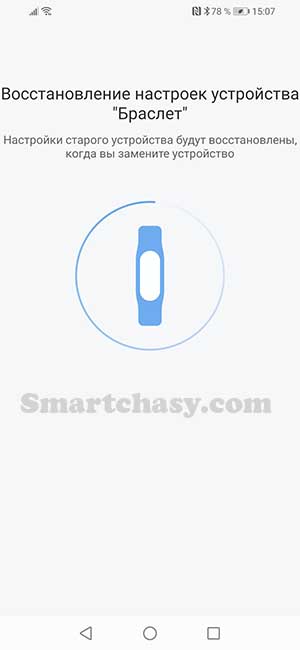
Шаг 9. Затем приложение покажет некоторые особенности Mi Band 5. Листаем до последнего слайда и жмем кнопку «Попробовать».

Все, браслет подключен и готов к настройке. Все настройки Mi Band 5 (Mi Smart Band 5) мы разберем подробно в этой инструкции.
В случае если после подключения интерфейс браслета не перевелся на нужный язык, переходим на вкладку «Профиль», выбираем устройство, затем «Язык». Из открывшегося списка выбираем нужный и жмем «ОК». Если у вас китайская версия браслета и русского языка в списке нет, воспользуйтесь для перевода этой инструкцией.

Сергей Васильев
Интересуюсь всем, что касается умных часов, фитнес-браслетов и другой носимой электроники. С удовольствием поделюсь последними событиями в мире гаджетов, постараюсь помочь подобрать оптимальную модель и разобраться с основными настройками.
Как настроить смарт браслет м5 с помощью телефона
Smart Bracelet M5 – это ни что иное, как подделка под очередную новинку от Xiaomi – фитнес-браслет Mi Band 5. В отличии от оригинала, данное устройство использует совершенно иное программное обеспечение для связи со смартфоном, при этом совершенно не соответствуя заявленным характеристикам и возможностям. В данной статье содержится инструкция на русском языке для Smart Bracelet M5 (A Partner To Monitor Your Health), описаны его основные возможности, внешний вид, плюсы и минусы, а также некоторые особенности, которые отличают новинку от предшественников и аналогичных устройств других производителей. Помимо этого, материал включает в себя ответы на часто задаваемые вопросы с которыми может столкнуться потенциальный покупатель или владелец данных часов.
Внимание! Не пропустите важную информацию:
Инструкция
Комплектация и внешний вид
В выключенном состоянии M5 – это типичный Mi Band 3, 4 или 5-го поколений с цветным экраном и сенсорной кнопкой под ним.

Такой внешний вид капсулы очень характерен для многих фитнес-браслетов за счет своей простоты и удобства использования.

Он поставляется в коробке вместе с ремешком и зарядным устройством очень схожим на то, которым оснащен Xiaomi Mi Band 4, хотя зарядки и не совместимы между собой из-за разницы в размерах капсул.
Что же касается обратной стороны капсулы, здесь, в отличии от других представителей “умный” браслетов, помимо “датчиков” и зарядных контактов, присутствует вырез под динамик и микрофон о которых будет сказано чуть ниже.

Подключение к смартфону
Синхронизация со смартфоном осуществляется через приложение FitPro, которое незначительно расширяет возможности браслета и даёт возможность настроить правильное время на часах.
Интерфейс программы поддерживает русский язык, так что с её освоением не должно быть особых проблем.
Основные возможности браслета
Несмотря на свой богатый, казалось бы, функционал, браслет обладает довольно скудными возможностями, а остальное – не более, чем фикция.
Всё управление осуществляется нажатиями на сенсорную кнопку под экраном, где одинарное нажатие – переход к следующему пункту меню или на шаг назад, а долгое удерживание кнопки – подтверждение действия.
Сам экран не сенсорный и никак не реагирует на нажатия.
Главный экран
В последнее время довольно часто производители современных фитнес-браслетов стараются вместить в них как можно больше стартовых экранов (виджетов часов), которые делают устройство более персонализированным и дают возможность комфортно пользоваться устройством, на M5 решили пойти другим путем.

В браслете всего лишь два варианта виджетов главного экрана и один их них – абсолютно неудобен.
При использовании основного виджета, помимо часов, присутствует информация о состоянии Bluetooth-подключения, уровне заряда аккумуляторной батареи и количестве пройденных шагов, а на втором – только текущее время в виде стрелочных часов.
Установить какой-либо другой не представляется возможным.
Шагомер
Шагомер подсчитывает количество пройденных шагов и на основании этого производит расчет о расстоянии и сожженных калориях.

В сравнении с Mi Band 4 (если его считать эталоном) погрешность составляла примерно 5% в меньшую сторону (при 4000 шагов на Mi Band 4 шагомер M5 насчитал 3800 шагов).
Таким образом, что-то он всё-таки считает и для нетребовательных пользователей может сгодиться.
BPM (Beats Per Minute) – кардио-контроль
Здесь, в отличии от шагомера, всё намного печальнее.
При включении мониторинга происходит якобы процесс замеров, но на самом деле ни пульс, ни давление, ни уровень насыщения крови кислородом никак не измеряются, а происходит обычная симуляция с красивым миганием светодиодов на задней стороне капсулы.

В конечном итоге отображается информация характерная здоровым людям, находящаяся в пределах нормы.
Подтвердить теорию о том, что отображаемые данные о пульсе и давлении – фикция, можно безо всяких тонометров и прочей дополнительной аппаратуры.
Достаточно лишь включить замер даже не надевая устройство на руку и спустя некоторое время получить ожидаемый результат.
Точно также производились “замеры” и на прошлых поколениях часов Smart Bracelet, но если раньше это отображалось в отдельных пунктах меню, то теперь всё красиво (но абсолютно бесполезно) отображается в едином окне.
Занятия спортом
В разделе занятий спортом присутствует три режима: бег, скакалка и качание пресса.

В каждом из них при старте включается таймер и по сути на этом все замеры заканчиваются. Обычный секундомер без какого-то замера.
Остальные возможности данного устройства требуют подключения его к мобильному устройству. О том, как это сделать, можно узнать из материала:
Уведомления
Функция уведомлений позволяет получать информацию в входящих звонках, SMS-сообщения, а также уведомлениях ограниченного количества приложений, среди которых большая часть – китайские социальные сети и мессенджеры.

Режим Dual Mode
Пожалуй, единственная интересная функция данного браслета – это режим Dual Mode, который позволяет подключаться M5 к телефону или компьютеру в режиме Bluetooth-гарнитуры или беспроводной колонки.

Данный режим в связке со стандартным подключением к смартфону дает возможность отвечать на входящий звонок прямо через браслет, что может быть довольно удобно в некоторых случаях.
Громкость звука вполне приемлема (в бесшумном помещении) и собеседник слышит ваш голос довольно разборчиво. Единственный недостаток такого режима – слишком малое время работы аккумуляторной батареи, которая способна держать заряд в режиме проигрывания музыки не более одного часа.
Управление камерой
В связке со смартфоном браслет может играть роль беспроводного спуска затвора (фотографировать при нажатии на кнопку в браслете, когда телефон находится, например на штативе). Однако для этого используется своё приложение камеры, что очень неудобно и сомнительно по качеству.
Вопросы и ответы
Можно ли установить будильник на Smart Bracelet M5?
Через приложение FitPRO можно настроить будильник, однако стоит понимать, что в браслете отсутствует вибромоторчик и во время срабатывания будильника информация об этом тихо отобразится на экране без каких-либо звуков и вибрации. К сожалению, данная функция здесь практически бесполезна.
Какие ремешки подойдут для M5 Smart Bracelet?
Можно использовать браслеты от Smart Bracelet M3, M4, а также от Xiaomi Mi Band 3 и Mi Band 4.
Можно ли найти браслет Smart Bracelet M5 с помощью телефона?
Такая возможность присутствует в приложении FitPRO, но как и в ситуации с будильником, в случае нахождения браслета на нём лишь отобразиться иконка, а вибрации или какой-либо мелодии слышно не будет.
Заключение
Следует понимать, что данные смарт-часы очень далеки от реального фитнес-браслета и лишь имитируют его возможности. Замеры отображают не правдивую информацию, а многие функции – с крайне урезанным функционалом. Часы не рекомендуются к покупке для людей, которым важен в первую очередь мониторинг здоровья, а не часы с ограниченным набором дополнительных функций.
При сильном желании купить Smart Bracelt M5 можно перейдя по ссылке.
Зачастую на торговых интернет-площадках типа OLX и AVITO данное устройство называют бюджетной версией Xiaomi Mi Band 5, хотя никакого отношения к данной компании оно не имеет.
К плюсам можно отнести возможность использования Smart Bracelet M5 в качестве внешней Bluetooth-колонки, а к минусам -всё остальное. Продукт сырой, как и его предшественники, поэтому будет интересен и полезен далеко не каждому.
Как настроить смарт браслет м5 с помощью телефона
Если предыдущие поколения фитнес-браслетов Smart Bracelet M3 и M4 (являющиеся подражателями Mi Band 3 и Mi Smart Band 4) были “заточены” под работу с приложением Lefun Health, то часы нового поколения, которые призваны затмить собой Xiaomi Mi Band 5, используют для связи со смартфоном совершенно другое программное обеспечение. Как же подключить Smart Bracelet M5 к телефону и настроить “умные” часы под себя?
Инструкция
Регистрация в приложении FitPro
Первое, что необходимо сделать – установить на свой смартфон приложение FitPro, которое можно скачать из магазина приложений Google Play совершенно бесплатно. Несмотря на то, что разработчик китайский, FitPro на русском языке, что позволяет разобраться в её интерфейсе без каких-либо проблем.
Скачать FitPro для Android
После установки программы FitPro запускаем ее, нажимаем на кнопку “Новый пользователь” в левом верхнем углу экрана и введя свой адрес электронной почты и пароль подтверждаем регистрацию нажатием на одноименную кнопку.
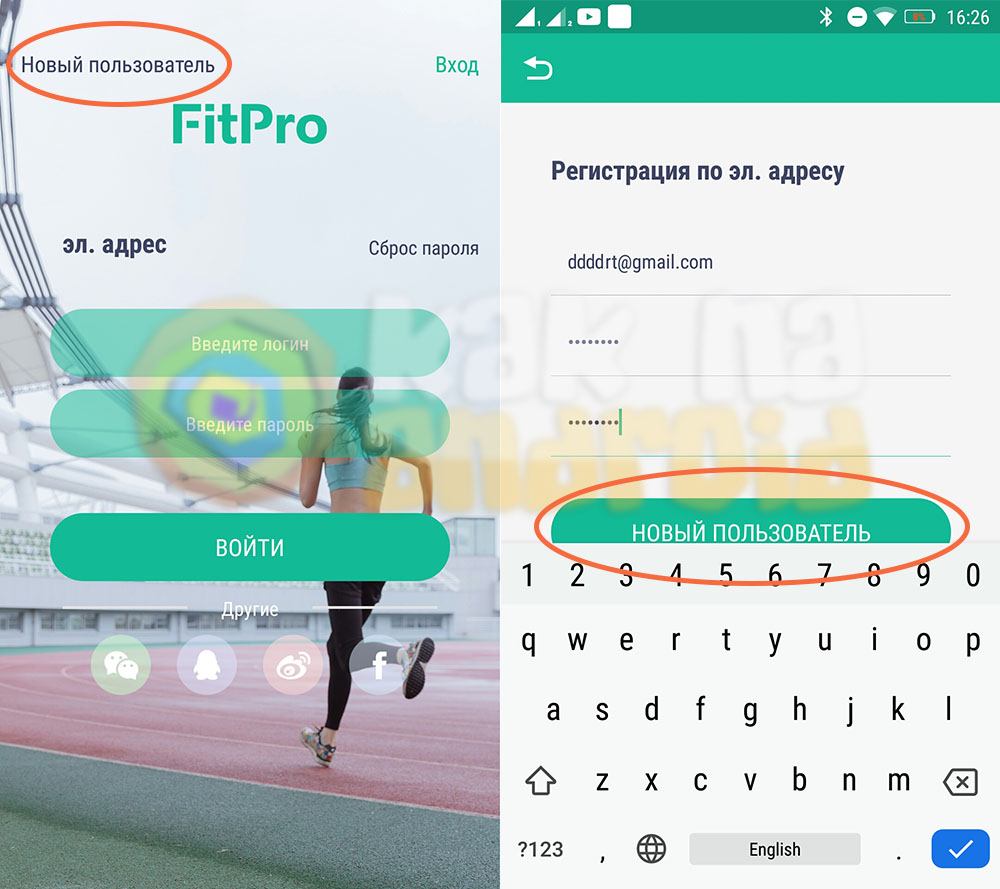
В случае успешной регистрации (о чем будет сообщено на экране устройства) вводим свой e-mail и пароль, а после – нажимаем на кнопку “Войти”.
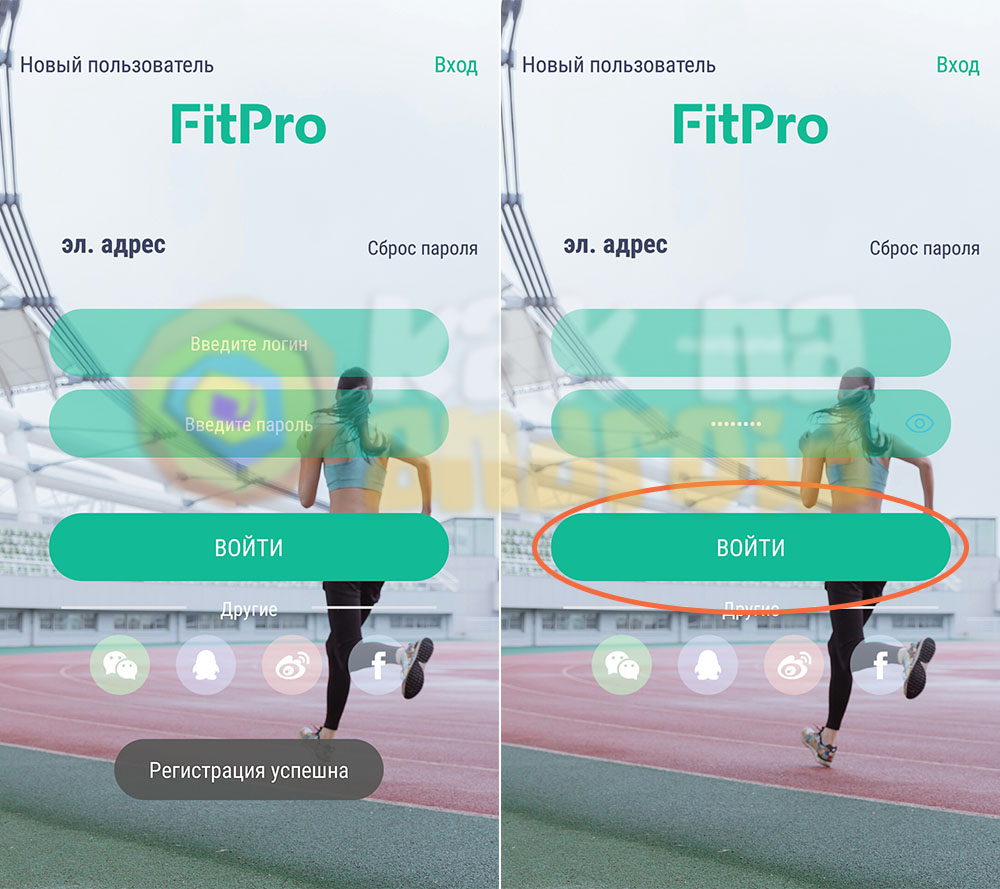
Естественно, для этого потребуется доступ в интернет, что довольно неудобно в случае его отсутствия, так как реальной необходимости авторизироваться в сети для Smart Bracelet M5 нет никакого смысла.
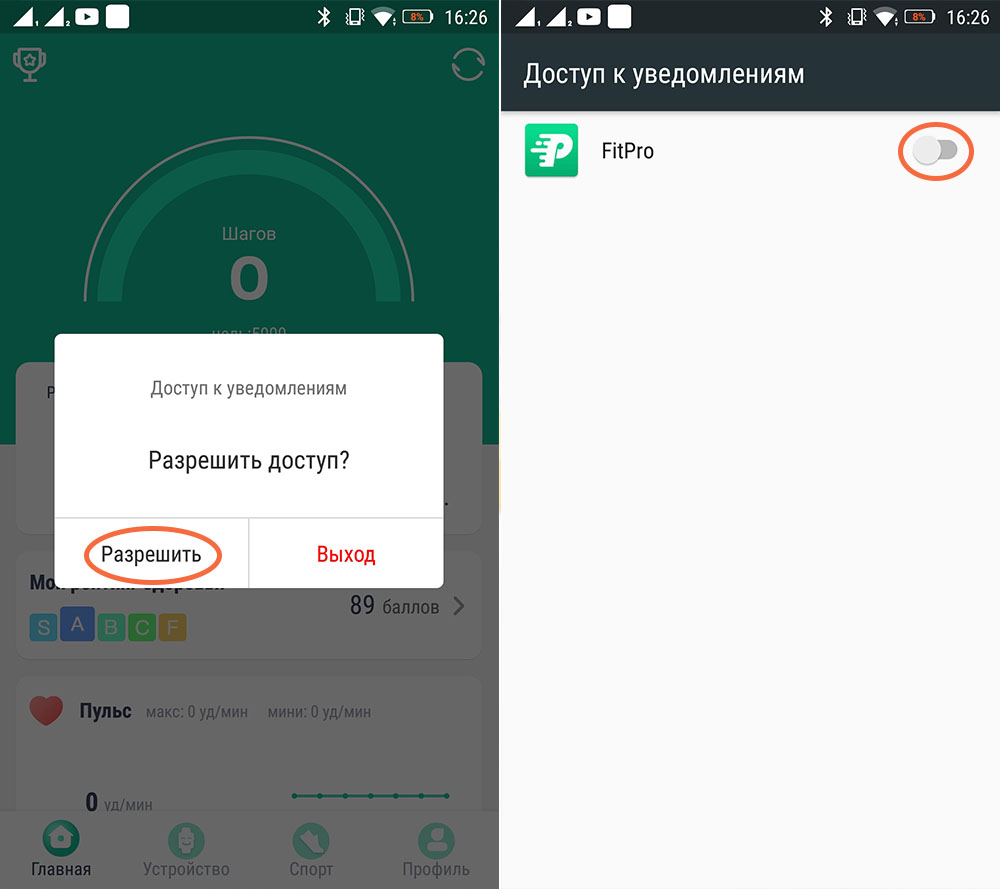
На запрос ро разрешении доступа к уведомлениям нажимаем на “Разрешить” и активируем переключатель возле приложения FitPro.
Подключение Smart Bracelet M5 к смартфону
Находясь в приложении переключаемся на вкладку “Устройство” и нажимаем на “Поиск и подключение устройства”.

Если браслет находится поблизости и готов к подключению, отобразится его название на которое необходимо нажать и дождаться сопряжения с телефоном, естественно, Bluetooth в мобильном устройство при этом должен быть включен, а операционная система в телефоне должна быть не ниже Android 4.4.
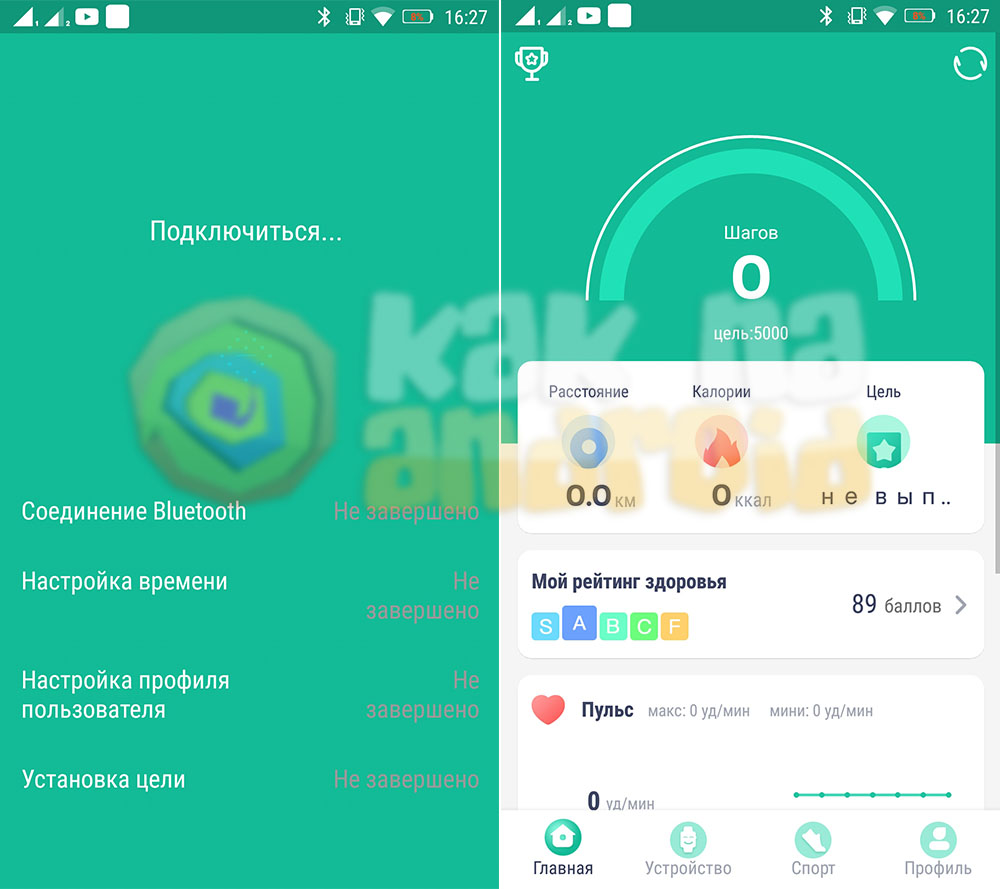
После этого можно приступать к настройке браслета М5 через приложение и обмениваться данными между сопряженными устройствами.
В том случае, если браслет не виден во время поиска, необходимо зайти в меню часов, сбросить настройки до заводских, а после – попробовать вновь подключиться к Smart Bracelet M5.
Фитнес браслет M5 — инструкция по настройке и подключению
Современный человек не представляет своей жизни без разнообразных гаджетов. У нас в распоряжении имеются роботы-пылесосы, умные колонки, а также фитнес-браслета. Именно последние помогают отслеживать сердечный ритм во время тренировок, указывают на то, сколько шагов сделал их владелец. Иметь их – необходимость, которая обусловлена современным миром. Поэтому каждый год появляются все новые модификации фитнес-трекеров. Одной из подобных новинок выступают часы М6. Именно о них будет идти речь в данной статье.
Обзор фитнес браслета M5


В комплектацию фитнес браслета M5 входит: инструкция, ремешок, зарядное устройство и сама капсула браслета.
Прежде, чем перейти к описанию инструкции по подключению смарт – часов M5, стоит разобраться в его технических характеристиках.
Итак, модель имеет экран, 0,96 TFT, который управляется с помощью сенсорной кнопки. Возможно подключение по Bluetooth 4,0. Работают часы в режиме ожидания без заряда до двух недель.
В качестве основных функций, которыми располагают смарт-часы, называют:
- шагомер;
- получение информации о сожженных калориях;
- мониторинг сна;
- измерение пульса;
- уровень сатурации (уровень кислорода в крови).

Также представлены некоторые спортивные режимы (бег, прыгание через скакалку, качание пресса и пр.). Для успешной работы смарт-часов имеется строенное приложение Fitpro.
Чтобы защитить часы от воды, производитель позаботился о влагозащите (в частности, от пота во время выполнения физических нагрузок). Кроме того, среди ключевых особенностей смарт-часов называют микрофон и динамик для разговоров по телефону, которые встроены в устройство.
Обратите внимание, что экран у смарт-часов не сенсорный. Управлять ими возможно с использование единственной сенсорной кнопки. Путем краткого нажатия на нее, пользователь имеет возможность перейти по меню, а если нажатие более длинное – попадание в необходимый для вас раздел, а затем и в пункт данного раздела.
У данной модели смарт-часов представлено два циферблата. Первый является более информативным, ведь на нем отображаются время, индикатор по подключению к телефону, сколько заряда осталось в браслете и пр. На втором циферблате – информация исключительно по времени.

После циферблата идет информация в разделе «State». В нем содержатся данные по статистике пройденных шагов и сожженных калорий. Затем подраздел BPM, где пользователь может отслеживать в реальном времени пульс, уровень кислорода в крови и измерить артериальное давление. Данная информация сразу поступает в смартфон.
В меню браслета имеется раздел Sports. Тут вы может выбрать одно из возможных вариантов занятия физическими упражнениями. Это необходимо, чтобы получить и отображать параметры по выбранным видам спорта.
В разделе Message у вас будут отображаться все уведомления и сообщения, которые поступают на смарфон. В приложении можно настроить данный пункт меню.
В данной версии смарт –часов имеется раздел More. К примеру, в нем можно сделать снимок, если ваше устройство подключено к смартфону. Также через данный раздел вы можете найти смартфон.
Для сброса настроев имеется специальная функция, которая предусмотрительно разработана производителем. Кроме того, есть функция QR-кода, чтобы скачать мобильное приложение и просматривать текущий вариант программного обеспечения смарт-часов.
Инструкция по подключению и настройке
За счет того, что данный вариант смарт-часов является новым поколением, то перед началом работы потребуется установить на свой мобильный телефон специально разработанное под них приложение. Это – Fit Pro. Его вы можете закачать из магазина приложений от компании Google. Выбирайте язык работы приложения «русский» и приступайте к настройке смарт-устройства.
Для этого потребуется запустить программу FitPro и создать новый аккаунт. Необходимо нажать на вкладку «Новый пользователь», которая имеется вверху экрана слева. Потребуется указать рабочий адрес электронного ящика и создать пароль. После этого потребуется подтвердить и завершить регистрацию, путем нажатия на отдельную кнопку.

После регистрации следует перейти в приложение и зайти в раздел «Устройство». В нем выбрать вкладку «Поиск устройства и подключение к нему». В случае, если браслет расположен рядом с мобильным телефон и вы готовы его подключить, то вы увидите его наименование. На него потребуется нажать, а также дождаться, пока устройство найдет и подключиться к смартфону.

Обратите внимание! На вашем мобильном телефоне обязательно должна быть подключена функция Bluetooth, а также обновлена операционная система до версии не ниже, чем 4,4.
В завершении пользовать может начать настраивать смарт-браслет М5 под собственные нужды, передать необходимую информацию на устройство.
Приложение FitPro для M5

Приложение FitPro для модели смарт-часов М5 позволяет отслеживать ваши тренировки и уровень физической подготовки. Помните, что через настройки вам удастся поменять язык приложения, выбрав английский. К сожалению, меню настолько плохо русифицировано, что пользоваться им не имеет смысла, все будет понятно пользователю, даже не знающим английский язык.
Перед началом работы с устройством и приложением в обязательном порядке укажите личные данные. Ими являются ваш вес, рост, а также возраст. Сделать это необходимо в разделе Mine. В подобном случае приложение будет более точно отслеживать вашу физическую нагрузку и посчитает правильно количество калорий. В этом разделе вы можете также указать минимальное количество шагов, которые готовы проделать в течение суток. Имеется информация по пройденным шагам за неделю.
У часов и приложения доступна функция по синхронизации информации в разделе «Здоровье». В разделе Motion вы можете показать, какую именно тренировку сделали. Запустив таймер, программа подсчитает количество пройденных шагов, сожженных калорий и прочие данные.
В результате, данный вариант смарт-часов является отличным вариантом для тех, кто не готов тратиться на подобные устройства ,но иметь их ему необходимо. Поэтому, пользуясь подобными смарт-часами, вы можете более тщательно следить за состоянием своего здоровья, а также отслеживать сделанные тренировки и количество сожженных калорий.
